Page 1
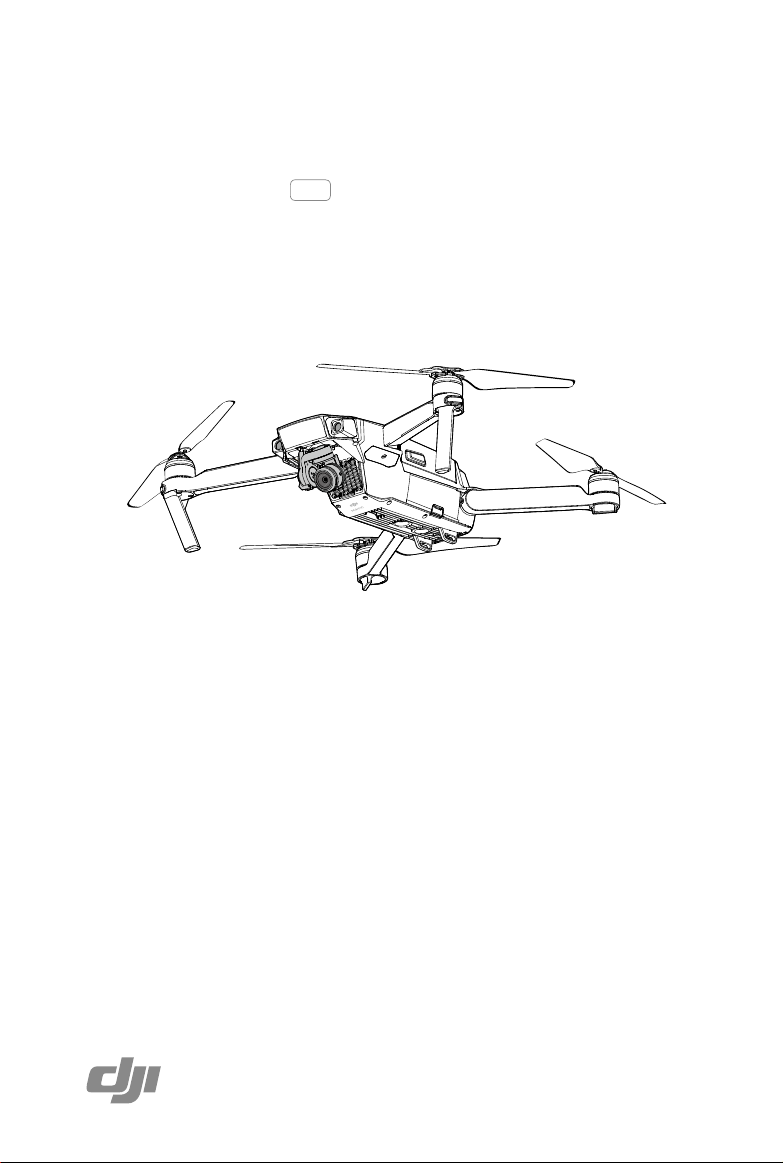
MAVIC PRO
사용자 매뉴얼
2016.12
V1.2
Page 2
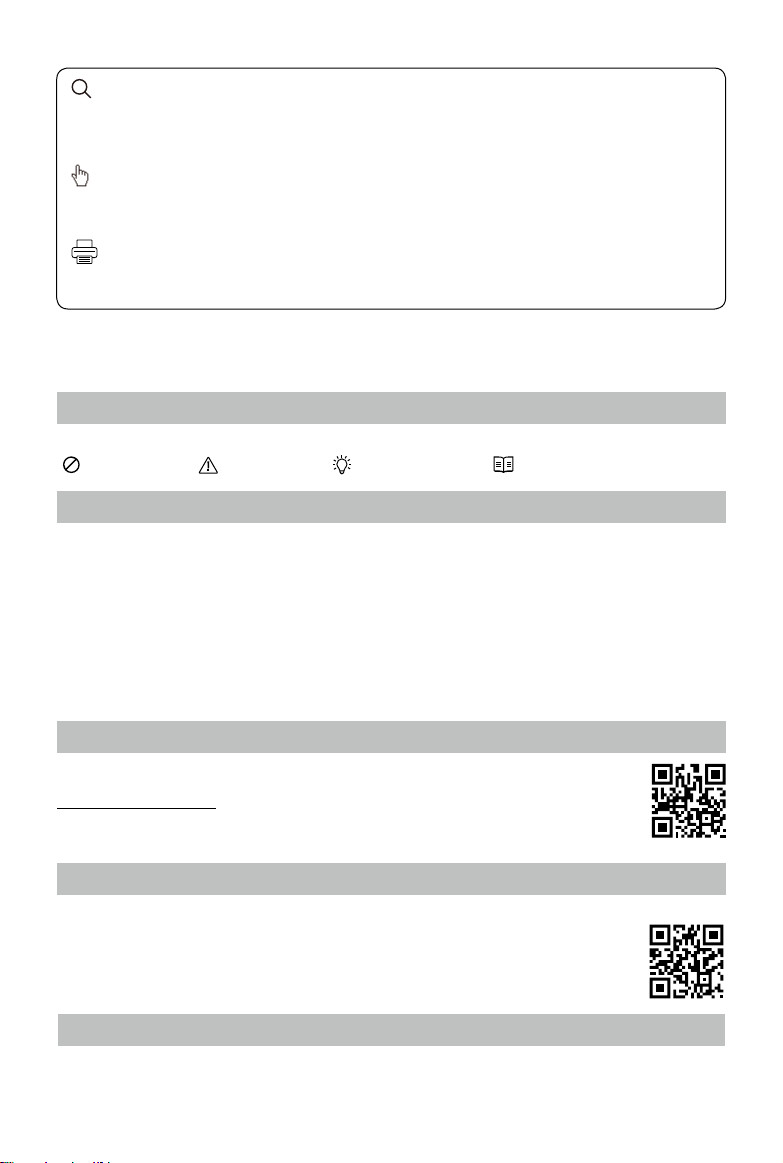
키워드 검색
항목을 찾으려면 “배터리” 및 “설치” 같은 키워드를 검색합니다. Adobe Acrobat Reader로 이 문서를 열었다면
Windows에서는 Ctrl+F를, Mac에서는 Command+F를 눌러 검색합니다.
항목으로 이동
목차에서 전체 항목의 목록을 볼 수 있습니다. 원하는 섹션으로 이동하려면 항목을 클릭합니다.
이 문서 인쇄
이 문서는 고해상도 인쇄를 지원합니다.
설명서 참고 사항
범례
경고 중요 힌트 및 팁 참조
첫 비행 전 읽어야 할 내용
MAVICTM Pro를 사용하기 전에 아래 문서를 읽어보시기 바랍니다.
1. Mavic Pro 구성품 설명서
2. Mavic Pro 사용자 매뉴얼
3. Mavic Pro 퀵 스타트 가이드
4. Mavic Pro 고지 사항 및 안전 가이드
5. Mavic Pro 인텔리전트 플라이트 배터리 안전 가이드
비행 전에 공식 DJITM 웹사이트의 모든 튜토리얼 영상을 시청하고 고지 사항을 읽어볼 것을 권장합니다. Mavic Pro
퀵 스타트 가이드를 검토하여 첫 비행을 준비하고, 자세한 내용은 사용자 매뉴얼을 참조하시기 바랍니다.
튜토리얼 영상
아래 링크의 튜토리얼 영상을 시청하여 Mavic Pro를 안전하게 사용하는 방법을 숙지하십시오.
http://www.dji.com/mavic
DJI GO 4 앱 다운로드
기체를 사용하기 전에 DJI GOTM 4 앱을 다운로드하고 설치합니다. 오른쪽에 있는 QR 코드를 스캔하여
최신 버전을 다운로드합니다.
Android 버전의 DJI GO 4 앱은 Android 4.4 이상에서 호환됩니다.
iOS 버전의 DJI GO 4 앱은 iOS 9.0 이상에서 호환됩니다.
DJI Assistant 2 다운로드
http://www.dji.com/mavic/download에서 DJI Assistant 2를 다운로드하십시오.
2016 DJI All Rights Reserved.
©
2
Page 3
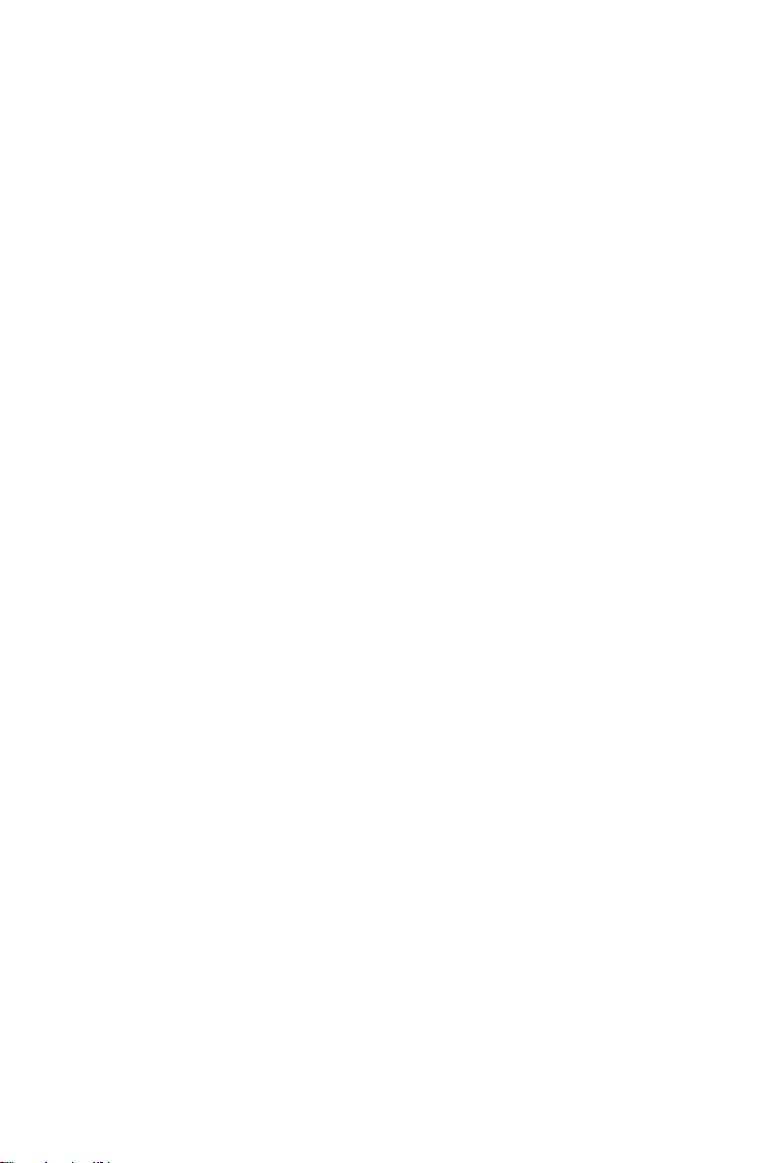
목차
설명서 참고 사항
범례 2
첫 비행 전 읽어야 할 내용 2
튜토리얼 영상 2
DJI GO 4 앱 다운로드 2
DJI Assistant 2 다운로드 2
제품 개요
소개 6
주요 기능 6
Mavic Pro 준비 6
기체 도표 8
조종기 도표 8
기체
기체 개요 11
비행 모드 11
비행 상태 표시기 12
리턴 투 홈(RTH) 13
TapFly 17
ActiveTrack 19
Gesture Mode (제스처 모드) 21
Tripod Mode (삼각대 모드) 22
Terrain Follow Mode (지형 추적 모드) 22
전방 및 하향 비전 시스템 22
비행 기록 장치 25
프로펠러 부착 및 분리 25
인텔리전트 플라이트 배터리 26
조종기
조종기 개요 31
조종기 사용 31
조종기 연결 36
카메라 및 짐벌
카메라 개요 38
짐벌 39
2
6
11
31
38
2016 DJI All Rights Reserved.
©
3
Page 4
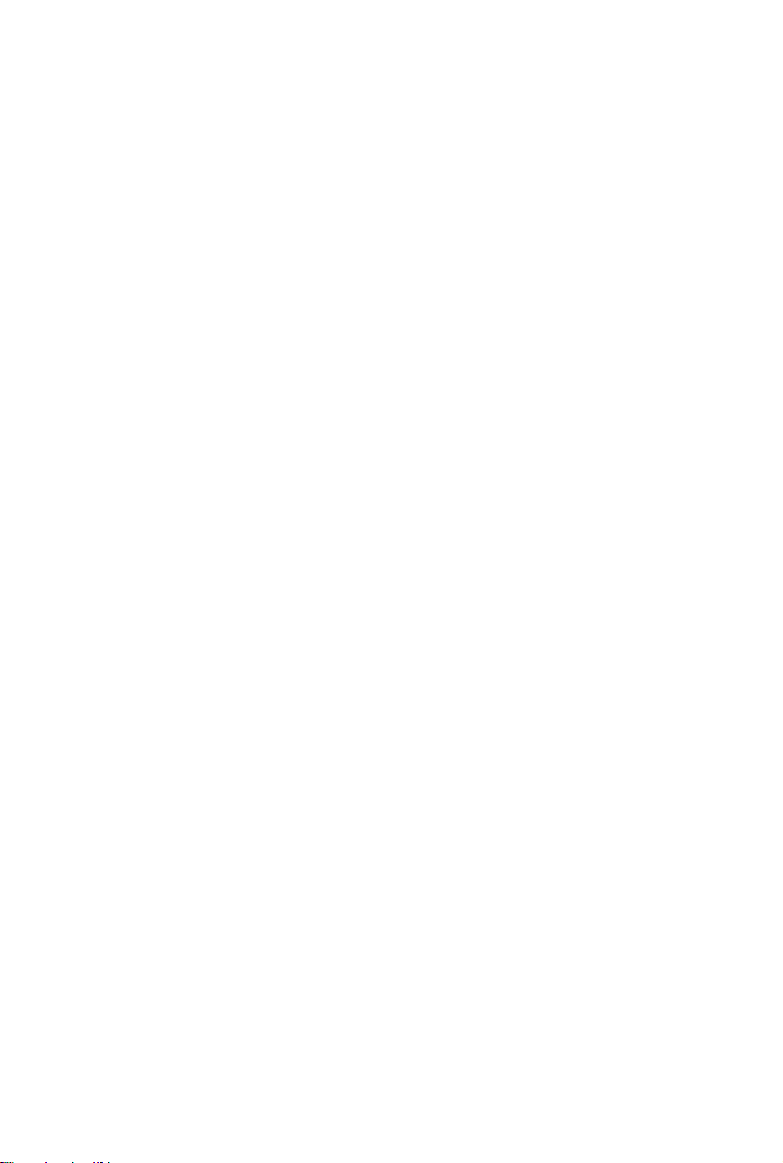
DJI GO 4 앱
Equipment 41
Editor 46
SkyPixel 46
Me 46
비행
비행 환경 요구사항 48
비행 제한 및 비행 금지 구역 48
비행 전 체크리스트 49
콤파스 캘리브레이션 50
자동 이륙 및 착륙 51
모터 시동/중지 52
비행 테스트 52
부록
사양 55
펌웨어 업데이트 56
인텔리전트 플라이트 모드 57
조종기 LCD 화면 메뉴 정보 58
A/S 정보 59
41
48
55
2016 DJI All Rights Reserved.
©
4
Page 5
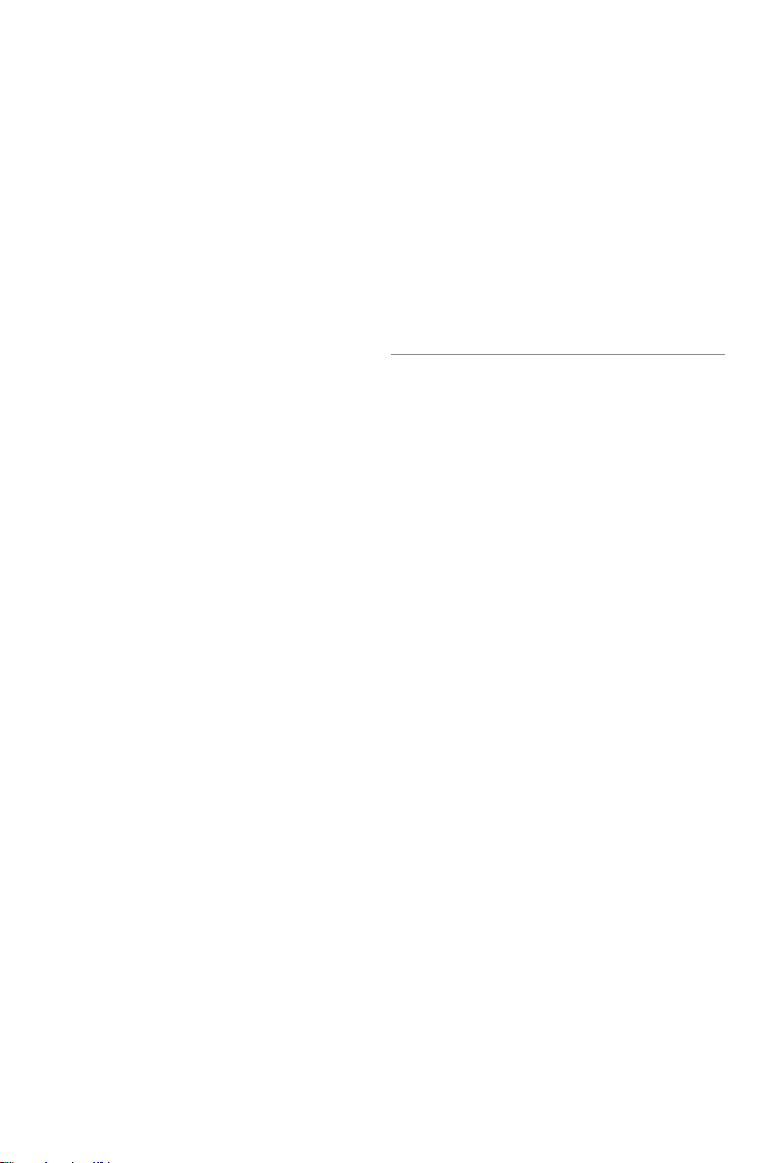
제품 개요
이 섹션에서는 Mavic Pro를 소개하고 기체와
조종기의 구성품을 설명합니다.
2016 DJI All Rights Reserved.
©
5
Page 6
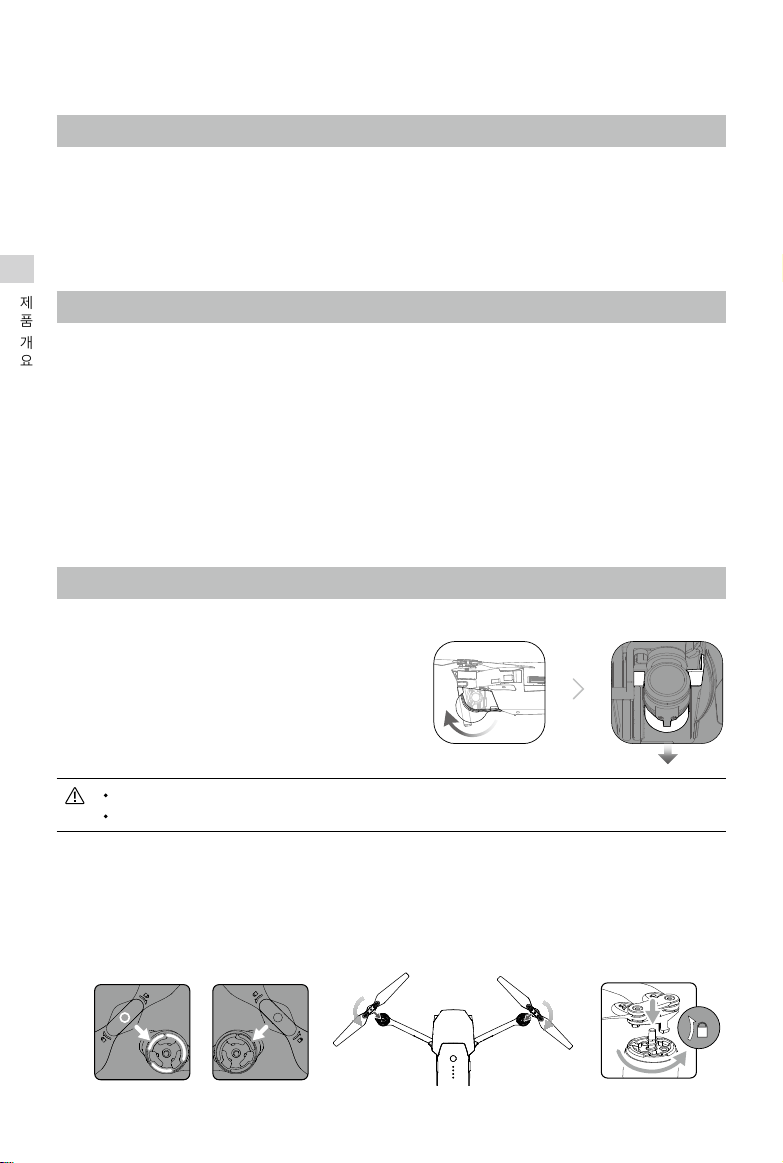
제품 개요
소개
DJI Mavic Pro는 DJI의 초소형 비행 카메라로 완전히 안정화된 카메라, 인텔리전트 플라이트 모드 및 장애물 회피 기
능을 갖추고 있으며 혁신적인 접이식 설계가 적용되었습니다. 4K 동영상과 12메가픽셀 사진을 촬영할 수 있으며 복
잡한 촬영을 손쉽게 진행할 수 있는 ActiveTrackTM 및 TapFlyTM 기능을 갖추고 있습니다.
Mavic Pro는 65km/h(40mph)*의 최대 비행 속도와 27분*에 이르는 최대 비행 시간을 자랑합니다.
* 최대 비행 시간은 지속적인 25km/h(15.5mph)의 무풍 환경에서 테스트되었습니다. 이 값은 참조용으로만 사용해야 합니다.
제품
주요 기능
개요
Mavic Pro는 혁신적인 접이식 설계가 적용되어 휴대성이 뛰어난 기체입니다.
카메라 및 짐벌: Mavic Pro에서는 초당 최대 30프레임 속도로 4K 동영상을 촬영하고 이전 보다 훨씬 선명하고 깨끗
한 품질의 12메가픽셀 사진을 촬영할 수 있으며 소형 내장 짐벌로 안정성을 제공합니다.
비행 컨트롤러: 차세대 비행 컨트롤러는 더욱 안전하고 안정적인 비행 환경을 제공하도록 업데이트되었습니다. 전송
신호가 끊어지거나 배터리 수준이 낮을 때 기체는 자동으로 홈 포인트로 돌아옵니다. 실내에서 낮은 고도로 호버링을
할 수 있을 뿐만 아니라 기체는 이동 경로에서 장애물을 감지하고 피함으로써 안전성을 향상시킵니다.
HD 동영상 다운링크: 조종기에 내장된 DJI의 최신 장거리 전송 기술 OCUSYNCTM는 최대 전송 거리가
7km(4.3마일)에 이르고 기체를 조종하며 1080p로 모바일 장치에 동영상을 스트리밍할 수 있습니다.
Mavic Pro 준비
기체의 모든 암이 접힌 상태로 배송됩니다. 아래 지침을 따라 모든 암을 폅니다.
기체 준비
카메라에서 짐벌 덮개와 짐벌 클램프를
제거합니다.
짐벌 덮개는 짐벌을 보호하기 위한 용도입니다. 필요한 경우 이를 제거하십시오.
Mavic Pro를 사용하지 않을 때 짐벌 클램프와 짐벌 덮개를 사용하여 짐벌을 보호합니다.
프로펠러 부착
흰색 링이 있는 프로펠러를 흰색 표시가 있는 마운팅 베이스에 부착합니다. 프로펠러를 아래쪽으로 눌러 마운팅 플레
이트에 끼우고 단단히 고정될 때까지 잠금 방향으로 돌립니다. 다른 프로펠러를 표시가 없는 마운팅 베이스에 부착합
니다.
표시됨 표시되지 않음
2016 DJI All Rights Reserved.
©
6
Page 7
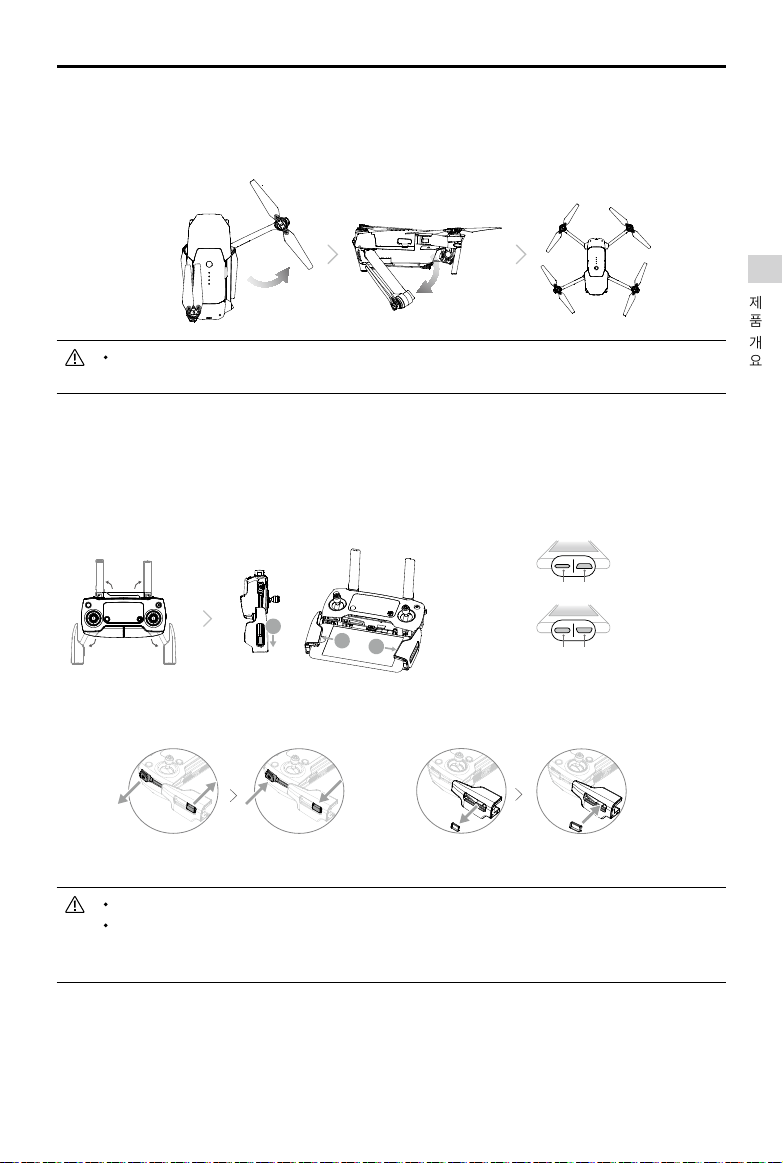
Mavic Pro
사용자 매뉴얼
암 펴기
1. 표시된 것처럼 기체의 앞쪽 암을 편 다음 뒤쪽 암을 폅니다.
2. 모든 프로펠러 블레이드를 폅니다.
앞쪽 암과 프로펠러를 펴고 뒤쪽 암을 폅니다. 기체 전원을 켜기 전에 모든 암과 프로펠러를 펴야 하며, 펴
지 않은 경우 자체 진단 테스트에 영향을 줄 수 있습니다.
조종기 준비
1. 모바일 장치 클램프와 안테나를 폅니다.
2. 사용 중인 모바일 장치 유형을 기반으로 적합한 RC 케이블을 선택합니다. 라이트닝 커넥터가 있는 RC 케이블이
연결되고 표준 Micro USB 커넥터와 USB Type-C 커넥터 케이블이 포함됩니다. 선택 사항 리버스 Micro USB 커
넥터 케이블을 사용할 수 있습니다. 모바일 장치를 삽입하고 고정합니다.
제품
개요
라이트닝 커넥터
1
2
3
USB Type-C 커넥터
Micro USB 커넥터
리버스 Micro USB 커넥터
RC 케이블을 교체하는 방법은 아래 그림을 참조하십시오.
USB Type-C RC 케이블을 사용하는 경우 RC 케이블 슬라이더를 교
체해야 합니다.
기체를 조종하기 위해 조종기를 사용할 때 제어 모드 스위치가 "RC"로 전환되어 있는지 확인합니다.
USB 케이블을 사용하여 모바일 장치를 조종기에 연결할 수도 있습니다. 케이블 한쪽 끝을 모바일 장치에
연결하고 다른 한쪽 끝을 조종기 아래에 있는 USB 포트에 연결합니다. USB 케이블을 사용할 때 조종기의
Micro USB 포트에서 RC 케이블을 분리했는지 확인합니다.
2016 DJI All Rights Reserved.
©
7
Page 8
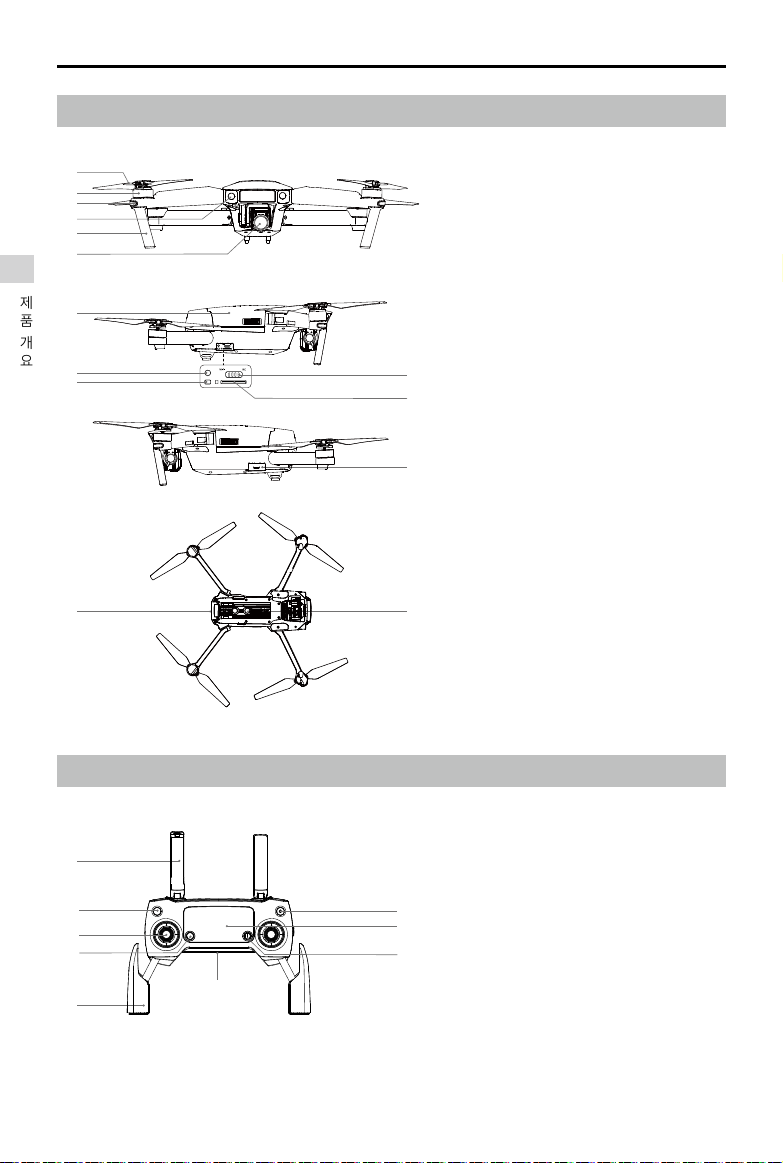
제품
개요
Mavic Pro
기체 도표
1
2
3
4
5
6
7
8
9
사용자 매뉴얼
1. 프로펠러
2. 모터
3. 전방 LED 표시등
4. 전방 비전 시스템
5. 랜딩 기어
(내장 안테나 포함)
11
6. 짐벌 및 카메라
10
7. 인텔리전트 플라이트 배터리
8. 연결 버튼
12
9. 연결 상태 표시기
10. 카메라 Micro SD 카드 슬롯
11. 제어 모드 스위치
12. Micro USB 포트
1413
13. 기체 상태 표시기
14. 하향 비전 시스템
조종기 도표
1
2
4
6
8
2016 DJI All Rights Reserved.
©
8
1. 안테나
기체 제어 신호와 동영상 신호를 중계합니다.
2. 리턴 투 홈(RTH) 버튼
3
5
7
9
버튼을 길게 누르면 리턴 투 홈(RTH)이 시작
됩니다. RTH를 취소하려면 다시 누릅니다.
3. 전원 버튼
조종기를 켜고 끄는 데 사용합니다.
4. 조종 스틱
기체의 방향과 이동을 제어합니다.
Page 9
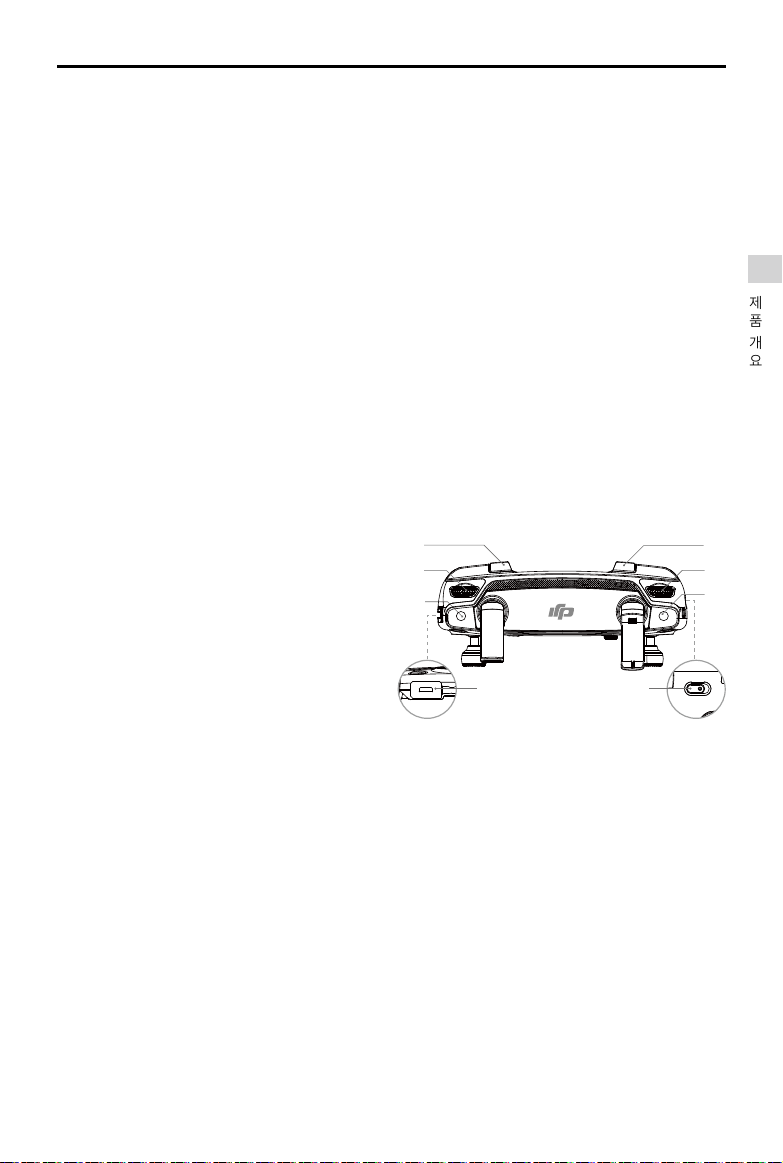
Mavic Pro
사용자 매뉴얼
5. LCD 화면
기체와 조종기의 시스템 상태를 표시합니다.
6. 비행 일시 정지 버튼
한 번 눌러 긴급 브레이크를 사용합니다.
7. 5D 버튼
기본 구성은 아래에 나열되어 있습니다. DJI GO 4
앱의 기본 설정을 기반으로 이 값을 설정합니다.
왼쪽: 확대
오른쪽: 축소
위로: 짐벌 앞으로
아래로: 짐벌 아래로
아래로 누름: DJI GO 4 인텔리전트 플라이트 메뉴를
불러옵니다.
10. C1 버튼
기본 구성은 아래에 나열되어 있습니다. DJI GO 4
앱의 기본 설정을 기반으로 이 값을 설정합니다.
한 번 눌러 가운데 초점을 맞추거나 Waypoints를
사용하여 웨이포인트를 추가합니다.
11. C2 버튼
기본 구성은 아래에 나열되어 있습니다. DJI GO 4
앱의 기본 설정을 기반으로 이 값을 설정합니다.
한 번 눌러 재생하거나 Waypoints를 사용하여 웨
이포인트를 삭제합니다.
12. 짐벌 다이얼
카메라의 기울기를 제어합니다.
13. 카메라 설정 다이얼
다이얼을 돌려 카메라 설정을 조정합니다. (조종
기를 DJI GO 4 앱이 실행된 모바일 장치에 연결한
경우에만 작동합니다.)
14. 녹화 버튼
누르면 동영상 녹화가 시작됩니다. 다시 누르면 녹
화가 정지됩니다.
8. 모바일 장치 클램프
모바일 장치를 조종기에 단단히 고정시킵니다.
9. USB 포트
DJI GO 4 앱을 위해 모바일 장치에 연결합니다.
10
12
14
1716
15. 셔터 버튼
누르면 사진이 촬영됩니다. 버스트 모드를 선택하면
사전에 설정된 개수만큼 사진이 촬영됩니다.
16. 전원 포트
충전기에 연결하여 조종기 배터리를 충전합니다.
RC 케이블을 사용하여 이 포트를 모바일 장치에 연
결합니다.
17. 비행 모드 스위치
P 모드와 S 모드 사이를 전환합니다.
제품
개요
11
13
15
2016 DJI All Rights Reserved.
©
9
Page 10
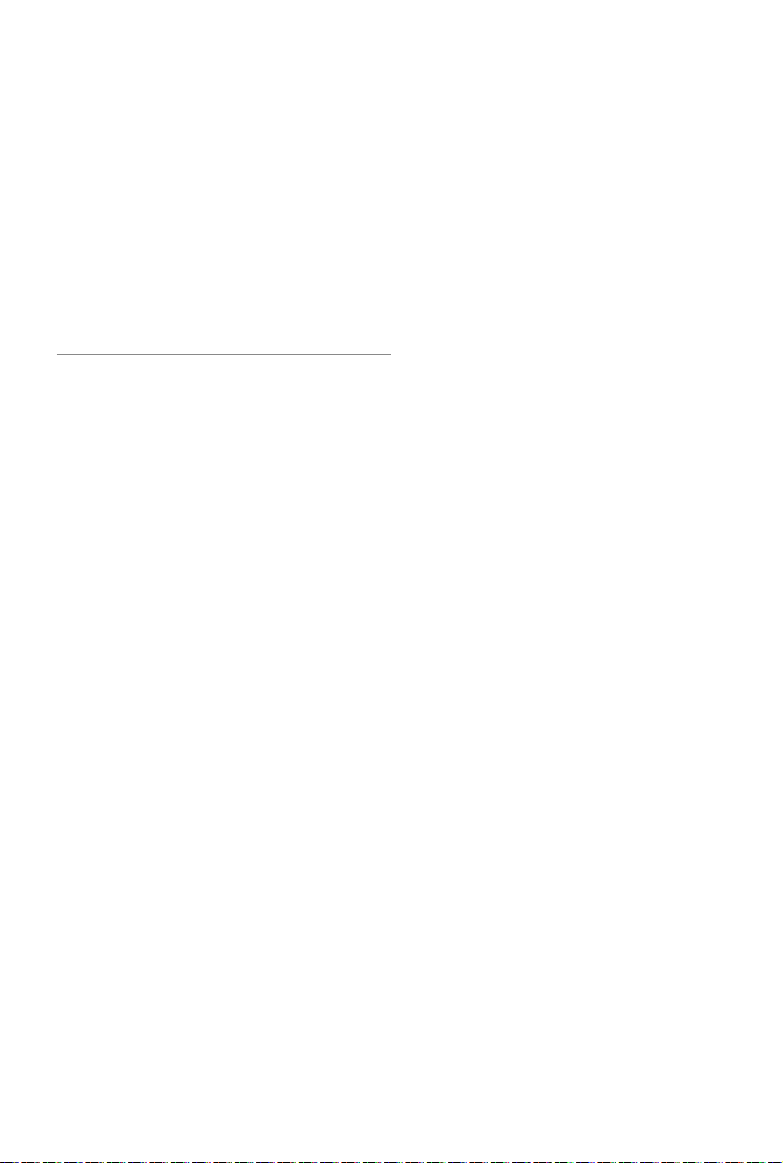
기체
이 섹션에서는 비행 컨트롤러, 전방 및 하향 비
전 시스템 및 인텔리전트 플라이트 배터리에 대
해 소개합니다.
2016 DJI All Rights Reserved.
©
10
Page 11
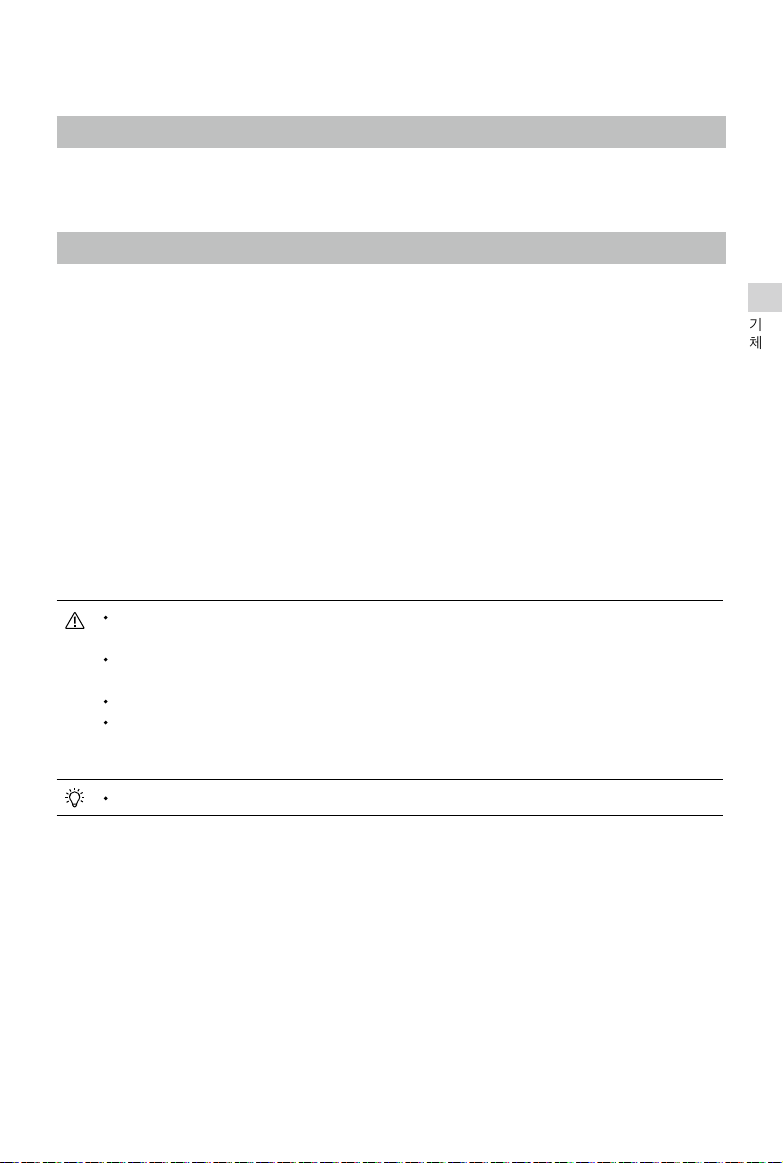
기체
기체 개요
Mavic Pro 기체는 비행 컨트롤러, 동영상 다운링크, 추진 시스템 및 인텔리전트 플라이트 배터리로 구성되어 있습니
다. 이 섹션에서는 비행 컨트롤러, 동영상 다운링크 및 기타 기체 구성품의 기능을 소개합니다.
비행 모드
Mavic Pro에서 다음과 같은 비행 모드를 사용할 수 있습니다.
P 모드(위치 조정): P 모드는 GPS 신호가 강할 때 가장 잘 작동합니다. 기체는 GPS와 전방 및 하향 비전 시스템을
활용하여 스스로 위치를 찾고 자동으로 안정화하며 장애물 사이를 이동합니다. 이 모드에서는
TapFly 및 ActiveTrack과 같은 고급 기능이 활성화됩니다. 전방 비전 시스템을 활성화하고 조명
조건이 충분한 경우 최대 비행 고도 각도는 최대 비행 속도 36km/h(22mph)에서 16°입니다. 전
방 장애물 감지가 비활성화되면 최대 비행 고도 각도는 25°이고 최대 비행 속도는 58km/h(36mph)
가 됩니다.
GPS 신호가 약하고 전방 및 하방 비전 시스템을 위한 조명 조건이 너무 어두운 경우 기체는 고도
를 제어하기 위해 자체 기압계만을 사용합니다.
참고: P 모드에서 속도를 높이려면 스틱을 더 크게 움직여야 합니다.
S 모드(스포츠): 기체가 위치 조정을 위해 GPS를 이용합니다. 전방 및 하향 비전 시스템을 비활성화하면 기체는 스
포츠 모드에서 장애물을 감지하고 피할 수 없습니다. 지상 기지국과 인텔리전트 플라이트 기능도
스포츠 모드에서 사용할 수 없습니다.
참고: 기체 반응이 민첩성과 속도에 최적화되어 스틱 이동에 더 민감하게 반응합니다.
S 모드(스포츠)에서는 전방 비전 시스템이 비활성화되므로 기체가 경로에 있는 장애물을 자동으로 피하
지 못합니다.
S 모드(스포츠)에서는 기체의 최대 속도와 브레이크 거리가 큰 폭으로 증가합니다. 바람이 불지 않는 조건
에서 최소 30미터의 브레이크 거리가 필요합니다.
S 모드(스포츠)에서는 하강 속도가 큰 폭으로 증가합니다.
S 모드(스포츠)에서 기체의 반응성이 크게 향상되어 조종기에서 스틱을 조금만 움직여도 기체는 상당히
먼 거리를 이동하도록 명령을 해석합니다. 비행 중 적절한 이동 공간을 유지하며 움직임에 주의해야 합니
다.
비행 모드 스위치를 사용하여 기체의 비행 모드를 변경합니다.
기체
2016 DJI All Rights Reserved.
©
11
Page 12
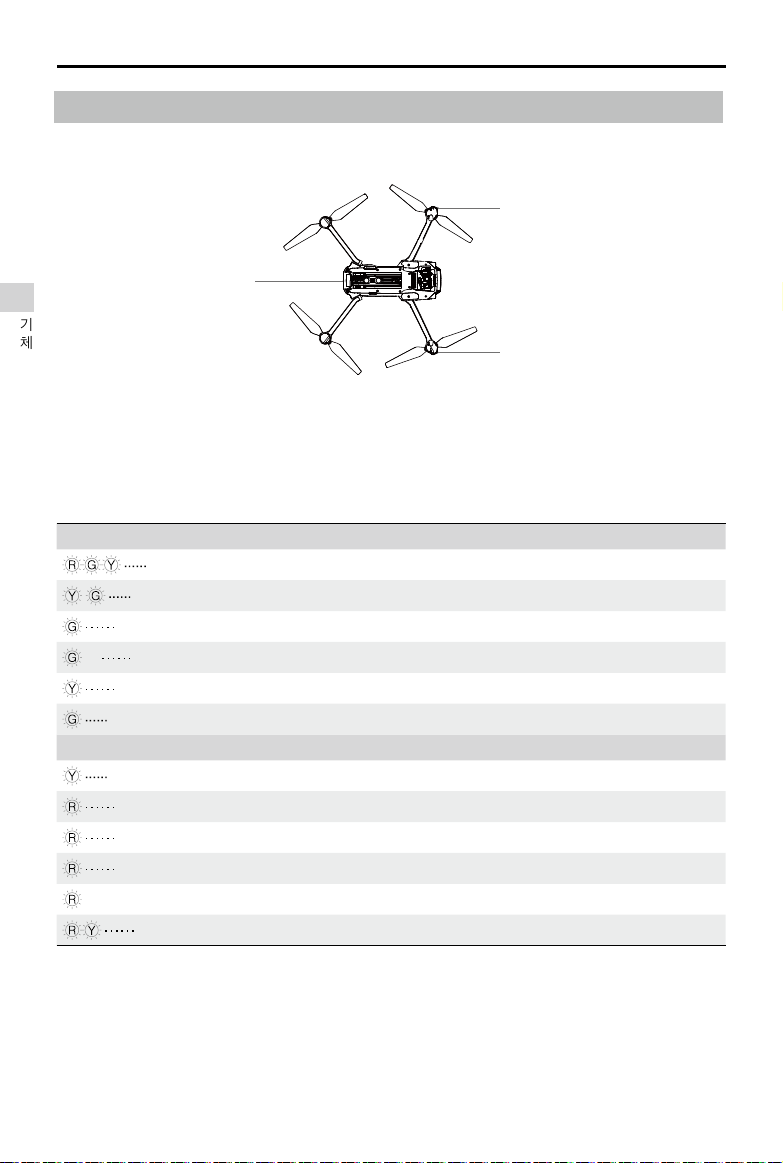
Mavic Pro
사용자 매뉴얼
비행 상태 표시기
Mavic Pro에는 전방 LED와 기체 상태 표시기가 있습니다. LED 위치는 아래 그림에 표시되어 있습니다.
전방 LED
기체 상태 표시기
기체
전방 LED
전방 LED는 기체의 방향을 나타냅니다. 전방 LED는 기체가 켜질 때 기체의 전방(기수)을 나타내기 위해 빨간색으로
일정하게 유지됩니다(전방 LED는 DJI GO 4 앱에서 끌 수 있음). 기체 상태 표시기는 비행 컨트롤러의 시스템 상태를
알려줍니다. 기체 상태 표시기에 대한 자세한 내용은 아래 표를 참조하십시오.
기체 상태 표시기 설명
정상
빨간색, 녹색 및 노란색이 교대로 깜박임
노란색 및 녹색이 교대로 깜박임
녹색으로 느리게 깜박임
×2 녹색으로 두 번 깜박임
노란색으로 느리게 깜박임
녹색으로 빠르게 깜박임
경고
노란색으로 빠르게 깜박임
빨간색으로 느리게 깜박임
빨간색으로 빠르게 깜박임
빨간색으로 깜박임
— 빨간색 유지
빨간색과 노란색이 교대로 빠르게 깜박임
전원 켜짐 및 자체 진단 테스트
가동 준비
GPS를 사용한 P 모든 또는 S 모드
전방 및 하향 비전 시스템을 사용한 P 모드
GPS와 전방 및 하향 비전 시스템 없음
브레이크 사용
조종기 신호 유실
배터리 부족 경고
심각한 배터리 부족 경고
IMU 오류
심각한 오류
콤파스 캘리브레이션 필요
2016 DJI All Rights Reserved.
©
12
Page 13
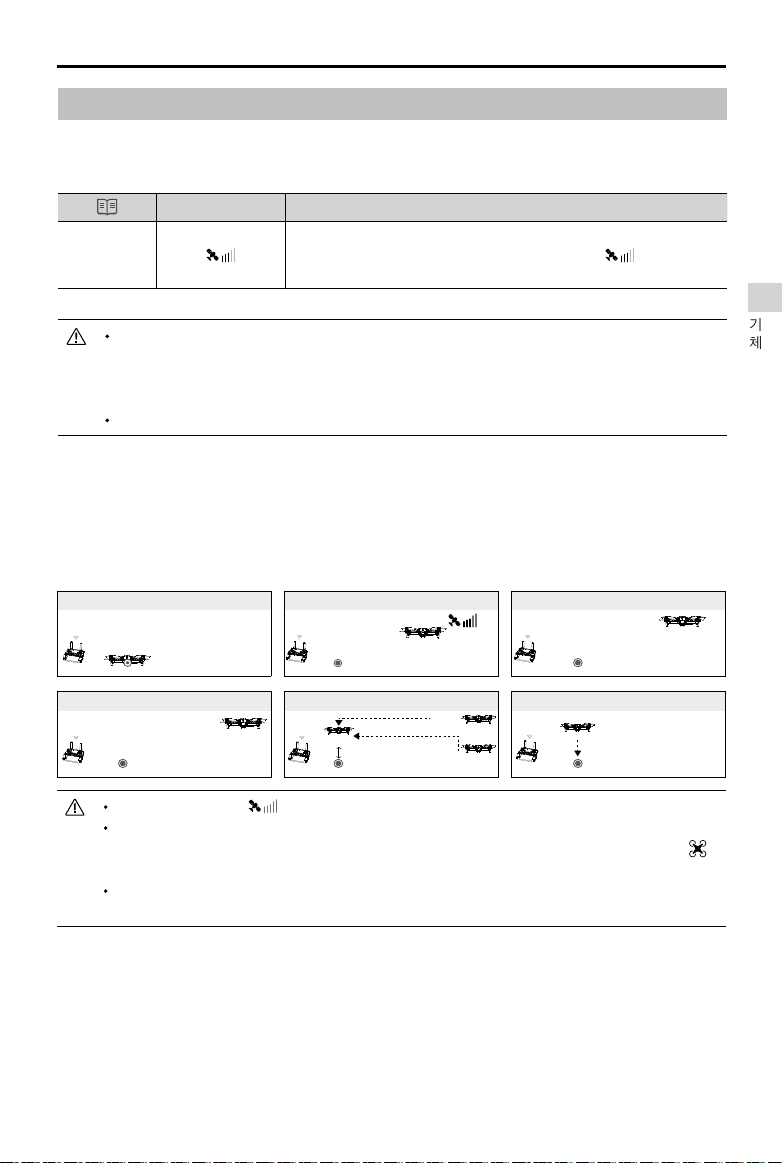
Mavic Pro
사용자 매뉴얼
리턴 투 홈(RTH)
리턴 투 홈(RTH) 기능은 마지막으로 기록된 홈 포인트로 기체를 되돌립니다. RTH에는 스마트 RTH, 배터리 부족
RTH, 페일세이프 RTH의 세 가지 유형이 있습니다. 이 섹션에서는 세 가지 시나리오에 대해 자세히 설명합니다.
GPS
설명
이륙하기 전에 강력한 GPS 신호가 잡힌 경우 홈 포인트는 기체가 작동을
홈 포인트
시작한 위치가 됩니다. GPS 신호 강도는 GPS 아이콘( )으로 표시됩니
다. 홈 포인트가 기록되면 기체 상태 표시기가 빠르게 깜박입니다.
기체는 전방 비전 시스템을 사용하고 조명 조건이 충분한 상태에서 장애물을 감지하고 피할 수 있습니다.
기체는 장애물을 피하기 위해 자동으로 상승하고 새로운 고도에서 홈 포인트로 돌아옵니다. 기체가 홈 포
인트로 돌아올 수 있도록 전방 비전 시스템을 사용하는 동안 RTH 중에 회전하거나 왼쪽 및 오른쪽으로 비
행할 수 없습니다.
전방 비전 시스템은 비행 또는 RTH 중에만 사용할 수 있습니다.
페일세이프 RTH
홈 포인트가 성공적으로 기록되고 콤파스가 정상적으로 작동하는 경우 일정 시간 동안 조종기 신호가 사라졌을 때 페
일세이프 RTH가 자동으로 활성화됩니다(조종기를 사용할 때 3초, Wi-Fi를 사용할 때 20초). 조종기 신호 연결이 재
설정되면 기체를 다시 제어할 수 있도록 조종사가 리턴 투 홈을 취소할 수 있습니다.
1 홈 포인트 기록
4 장시간 동안 신호 유실
×
2 홈 포인트 확인 중
5
RTH(고도 조정 가능)
×
페일세이프 고도
홈 포인트로부터의 높이>페일세이프 고도
페일세이프 고도 상승
홈 포인트로부터의 높이<=페일세이프 고도
3 조종기 신호 유실
×
6 착륙(사용자가 착륙을 승인한 후)
×
홈 포인트의 2m 높이에서 호버링
기체
GPS 신호가 약하거나([ ] 회색으로 표시) 없을 때에는 기체가 홈 포인트로 돌아올 수 없습니다.
전방 비전 시스템을 비활성화하면 기체는 페일세이프 RTH 중 장애물을 피할 수 없습니다. 비행 전에 적합
한 페일세이프 고도를 설정하는 것이 중요합니다. DJI GO 4 앱을 실행하고 “Camera”로 이동한 다음
아이콘을 탭해 페일세이프 고도를 설정합니다.
기체가 페일세이프 고도로 상승하는 동안 사용자는 기체를 제어할 수 없습니다. 그러나 RTH 버튼을 눌러
상승을 종료하고 기체를 다시 제어할 수 있습니다.
2016 DJI All Rights Reserved.
©
13
Page 14
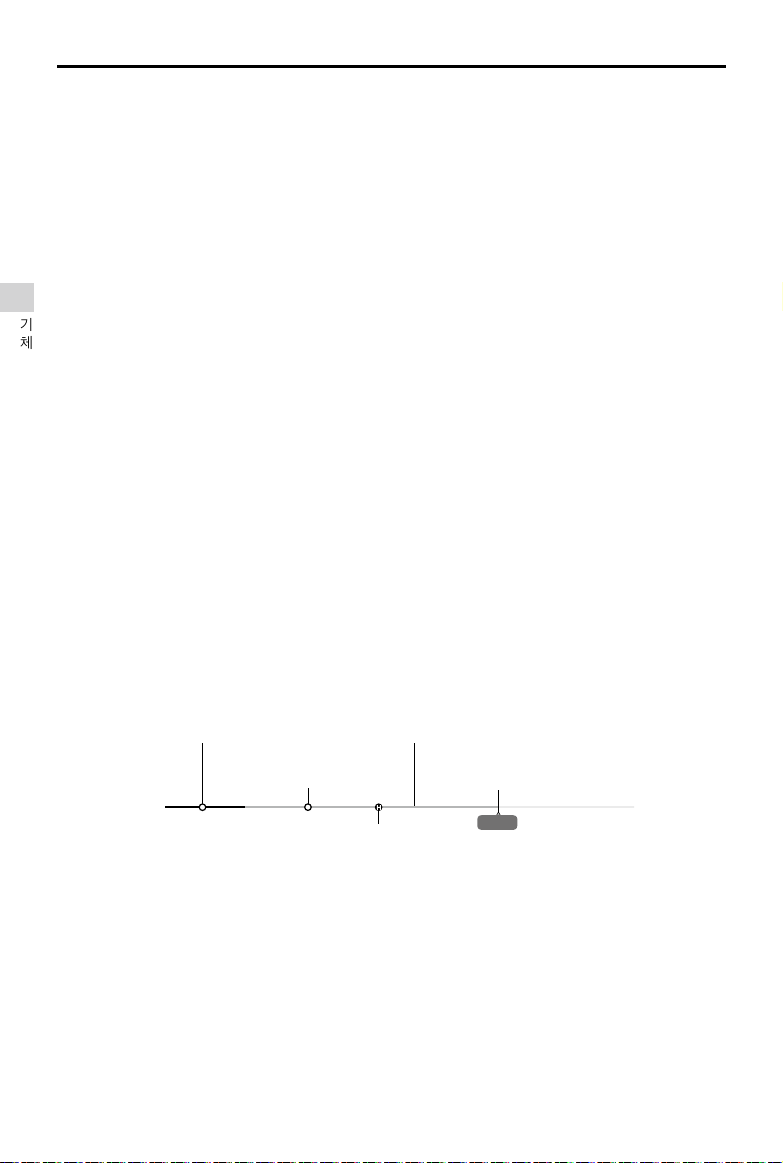
Mavic Pro
사용자 매뉴얼
스마트 RTH
GPS를 사용하여 스마트 RTH를 시작할 수 있는 경우 조종기의 RTH 버튼을 사용하거나 DJI GO 4 앱에서 RTH 버튼
을 탭합니다. 기체 상태 표시기가 현재 상태를 표시하기 위해 깜박입니다. 기체는 스마트 RTH 중 비행 경로에 있는
장애물을 감지하고 회피합니다. 기체는 충돌을 피하기 위해 주변을 탐색하거나 호버링할 수 있습니다. 사용자는 전방
비전 시스템이 비활성화되거나 조명 수준이 낮을 때 기체가 장애물을 피하도록 수동으로 조종할 수 있습니다. 조종사
는 조종기에서 비행 일시 정지 버튼을 사용하거나 DJI GO 4 앱에서 중지 아이콘을 눌러 스마트 RTH를 즉시 종료할
수도 있습니다.
스마트 RTH 또는 정밀 착륙 기능을 사용하거나 DJI GO 4 앱에서 자동 착륙을 사용하는 경우 착륙 보호가 활성화됩니다.
1. 착륙 보호 기능이 지면이 착륙하기에 적합하다고 결정하면 Mavic Pro가 부드럽게 착륙합니다.
기체
2. 착륙 보호 기능이 지면이 착륙하기에 적합하지 않다고 결정하면 Mavic Pro는 호버링을 유지하며 조종사의 승인
을 기다립니다.
3. 착륙 보호가 작동하지 않는 경우 Mavic Pro가 0.5m 아래로 하강하면 DJI GO 4 앱에서 착륙 여부를 묻는 메시지
가 표시됩니다. 착륙하려면 스로틀을 아래로 당기거나 자동 착륙 슬라이더를 사용하십시오.
배터리 부족 RTH
DJI 인텔리전트 플라이트 배터리가 기체의 안전한 귀환에 영향을 줄 수 있는 수준으로 떨어지면 배터리 부족 페일세
이프가 수행됩니다. 이 경우 즉시 기체를 홈 포인트로 되돌리거나 착륙시키는 것이 좋습니다. 배터리 부족 경고가 실
행되면 DJI GO 4 앱에 알림이 표시됩니다. 10초 동안 아무런 조치가 취해지지 않는 경우 기체가 자동으로 홈 포인트
로 돌아옵니다. 사용자는 조종기에서 RTH 버튼을 눌러 RTH 절차를 취소할 수 있습니다. 이러한 경고의 임계값은 기
체의 현재 고도와 홈 포인트로부터 떨어진 거리에 따라 자동으로 결정됩니다.
현재 배터리 수준이 현재 고도에서 기체가 하강할 수 있는 정도만 남은 경우 기체가 자동으로 착륙합니다. 사용자는
계속 조종기를 사용하여 착륙 과정 동안 기체의 방향을 바꿀 수 있습니다.
배터리 수준 표시기는 DJI GO 4 앱에 표시되며 아래에 설명되어 있습니다.
2016 DJI All Rights Reserved.
©
14
심각한 배터리 부족 경고(빨간색)
배터리 부족 경고(노란색)
충분한 배터리 수준(녹색)
홈 포인트로 돌아오기
위해 전력 필요
배터리 수준 표시기
남은 비행 시간
12:29
Page 15
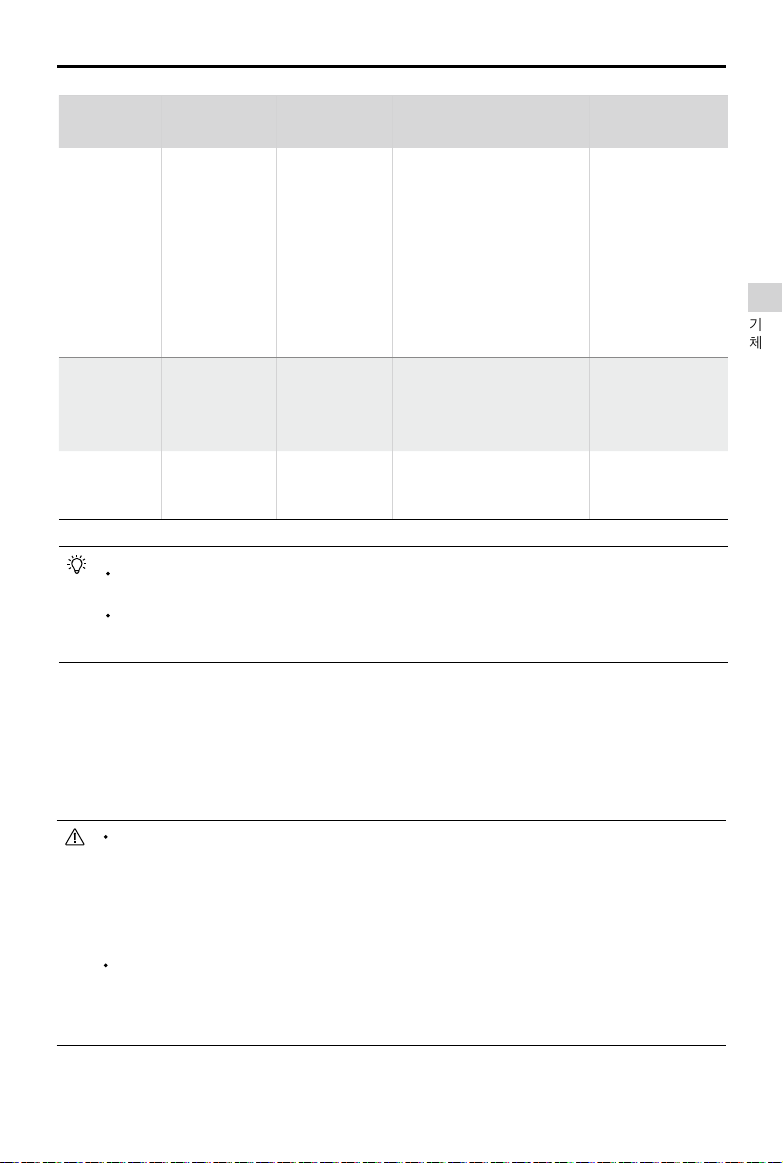
Mavic Pro
사용자 매뉴얼
배터리 수준
경고
배터리 부족 경고배터리 전력이 낮
심각한 배터리
부족 경고
남은 비행 예상
시간
심각한 배터리 부족 경고가 활성화되고 기체가 자동으로 착륙하기 시작하는 경우 왼쪽 스틱을 위로 밀어
올려 기체가 현재 고도에서 호버링하도록 유지하고 더 적합한 착륙 위치를 찾습니다.
배터리 수준 표시기의 색상 영역과 표시는 남은 비행 예상 시간을 나타냅니다. 이 색상 영역과 표시는 기
체의 현재 위치와 상태에 따라 자동으로 조정됩니다.
설명 기체 상태 표시기 DJI GO 4 앱 비행 지침
기체를 자동으로 홈 포인트로
돌아오게 하려면 “Go-home”
을 탭합니다. 정상 비행을 계속
하려면 “Cancel”을 탭합니다.
조치가 취해지지 않으면 기체
가 10초 후에 자동으로 홈 포인
트로 돌아옵니다. 조종기에서
알람 소리가 울립니다.
DJI GO 4 앱 화면에 빨간색이
깜박이고 기체가 하강하기 시
작합니다. 조종기에서 알람 소
리가 울립니다.
습니다. 기체를
착륙시키십시오.
기체를 즉시 착륙
시켜야 합니다.
현재 배터리 수준
에 따른 남은 비행
예상 시간입니다.
기체 상태 표시기
가 빨간색으로 느
리게 깜박입니다.
기체 상태 표시기
가 빨간색으로 빠
르게 깜박입니다.
해당 없음 해당 없음 해당 없음
가능한 빨리 기체를
되돌려 착륙시킨 다음
모터를 정지하고 배터
리를 교체합니다.
기체가 자동으로 하
강하여 착륙하게 합
니다.
기체
정밀 착륙 (Precision Landing)
Mavic Pro는 리턴 투 홈이 실행되는 동안 하향을 자동으로 검색하여 일치하는 지형 특성이 있는지 확인합니다. 현
재 지형이 홈 포인트 지형과 일치하면 Mavic은 정밀 착륙을 수행하기 위해 즉시 착륙하기 시작합니다. 일치하는 지
형을 찾지 못하면 DJI GO 4 앱은 지형 특성이 일치하지 않는다는 메시지를 표시합니다.
정밀 착륙 성능은 다른 조건에 따라 달라집니다.
a. 이륙 시 홈 포인트가 기록되고 비행 중에는 새로 고칠 수 없습니다.
b. 기체는 수직으로 이륙해야 합니다. 이륙 고도는 10m 이상이어야 합니다.
c. 홈 포인트 지형 특성이 큰 차이 없이 유지됩니다.
d. 특징이 없는 홈 포인트 지형은 성능에 영향을 줍니다.
e. 조명 조건이 너무 밝거나 어두워서는 안 됩니다.
착륙 중 다음과 같은 동작이 가능합니다.
a. 스로틀을 아래로 당겨 착륙 속도를 높입니다.
b. 조종 스틱을 다른 방향으로 움직이면 정밀 착륙이 중단됩니다. Mavic Pro는 수직으로 하강하며 착륙
보호가 계속 활성화됩니다.
2016 DJI All Rights Reserved.
©
15
Page 16

Mavic Pro
5 m
H
5 m
H
RTH 고도
사용자 매뉴얼
RTH 안전 주의사항
전방 비전 시스템을 비활성화하면 기체는 RTH 중 장애물을 피할 수 없습니다. 그러므로
비행 전에 적합한 페일세이프 고도를 설정하는 것이 중요합니다. DJI GO 4 앱을 실행하
고 “Camera”로 이동한 다음 아이콘을 탭해 페일세이프 고도를 설정합니다.
RTH 고도
인트에서 20m 이상 떨어진 경우:
1. RTH 고도나 그 이상에서 비행하는 경우 현재 고도에서 홈 포인트로 돌아옵니다.
스마트 RTH 및 배터리 부족 RTH를 포함하여 리턴 투 홈(RTH)이 실행되고 기체가 홈 포
기체
2. RTH 고도 아래에서 비행 중인 경우 RTH 고도까지 상승합니다.
스마트 RTH 및 배터리 부족 RTH를 포함하여 RTH가 홈 포인트의 5m~20m(16ft~66ft)
사이에서 실행되면 전방 비전 시스템이 활성화됩니다.
1. 기체의 현재 고도가 10m(32ft)를 초과하는 경우 기체는 현재 고도에서 홈 포인트로
10 m
돌아옵니다.
2. 기체의 현재 고도가 10m(32ft)보다 낮은 경우 기체는 현재 고도에서 자동으로
10m(32ft)까지 상승합니다.
비행 속도는 14km/h(9mph)로 조정됩니다. 기체는 전방 비전 시스템이 비활성화되어
있는 경우 즉시 착륙을 시작합니다. 페일세이프 RTH에 들어가면 전방 비전 시스템 상태
가 평가되고 평가 결과에 따라 RTH가 적용됩니다.
5 m
H
기체가 홈 포인트에서 5m 반경 내에 있을 때 RTH가 실행되면기체가 자동으로 하강해
착륙합니다.
GPS 신호가 약하거나([ ] 회색으로 표시) 없을 때에는 기체가 홈 포인트로 돌아
올 수 없습니다.
비행 일시 정지 버튼을 눌러 RTH를 종료합니다. 기체가 상승을 중단하고 호버링합니다.
RTH 도중 장애물 회피
전방 비전 시스템에 알맞은 조명 조건이 주어지면 기체는 RTH 도중 장애물을 감지해 적극적으로 회피를 시도합니다.
장애물을 감지하면 기체는 다음과 같이 행동합니다.
1. 기체가 15m(49ft) 앞에서 장애물을 감지하면 속도를 줄입니다.
2. 기체가 멈추고 호버링한 다음 수직으로 상승해 장애물을 피합니다. 기체는 감지한 장애물 위로 5m(16ft) 이상 올
라가면 상승을 멈춥니다.
3. RTH 절차가 재개됩니다. 기체는 현재 고도에서 홈 포인트로 비행을 계속합니다.
2016 DJI All Rights Reserved.
©
16
Page 17
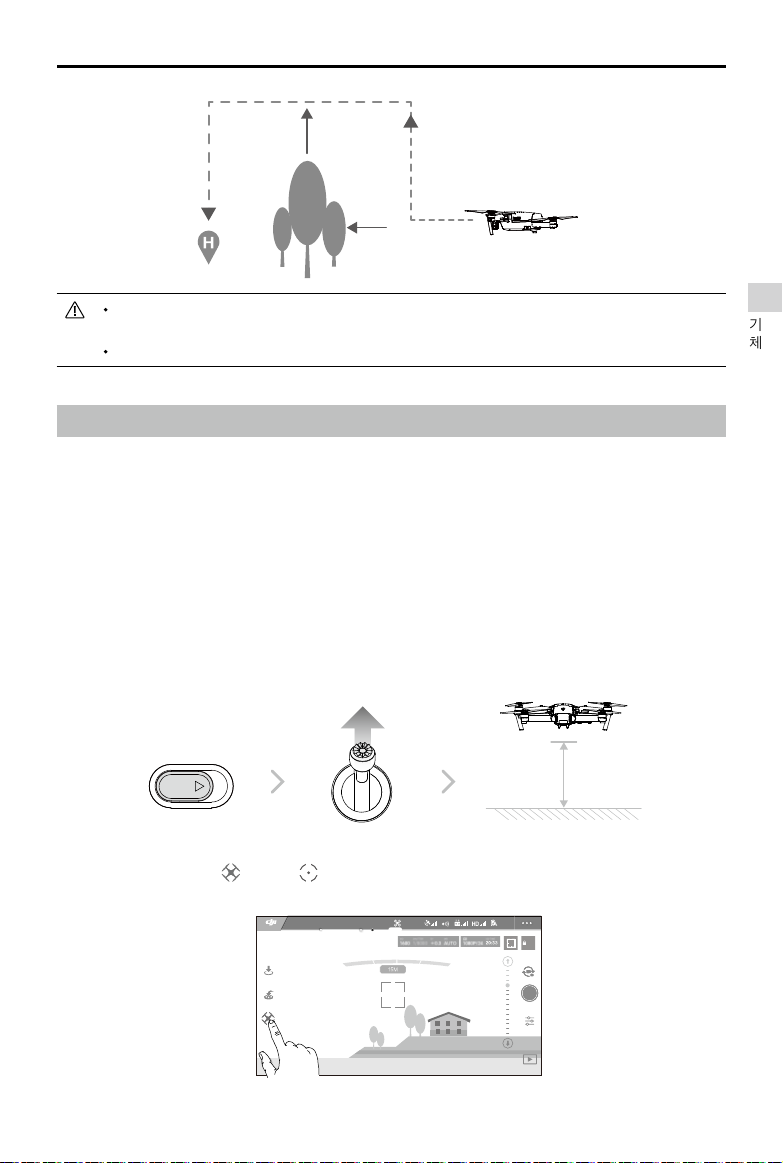
Mavic Pro
TapFly
ActiveTrack
Gesture
Joystick
사용자 매뉴얼
5 미터
15 미터
기체가 홈 포인트로 돌아올 수 있도록 전방 비전 시스템을 사용하는 동안에는 RTH 중에 회전할 수 없습니
다.
기체는 위, 측면 또는 뒤에 있는 장애물을 피할 수 없습니다.
TapFly
소개
TapFly 기능으로 사용자는 조종기가 아닌 모바일 장치 화면에서 기체를 지정된 방향으로 비행하도록 할 수 있습니
다. 조명이 너무 밝지 않고(10,000럭스 초과) 적합한 경우(300럭스 미만) 기체는 장애물이 보이면 자동으로 피하거
나 제동하고 호버링합니다.
TapFly 사용
인텔리전트 플라이트 배터리의 잔량이 50% 이상이고 기체가 P 모드인지 확인합니다. 그런 다음 아래 단계에 따라
TapFly를 사용합니다.
1. 이륙 후 기체가 지면에서 2m(6ft) 넘는 고도를 유지하며 비행하는지 확인합니다.
기체
SPORT
2 미터
2. DJI GO 4 앱을 실행하고 아이콘과 아이콘을 차례로 탭해 표시되는 메시지를 읽고 이해합니다.
READY TO GO (GPS)
H 10.0MD 30M
12
P-GPS
09:29
VS 2.0M/S VPS 2.0MH.S 10.0 M/S
61%
AE
2016 DJI All Rights Reserved.
©
17
Page 18
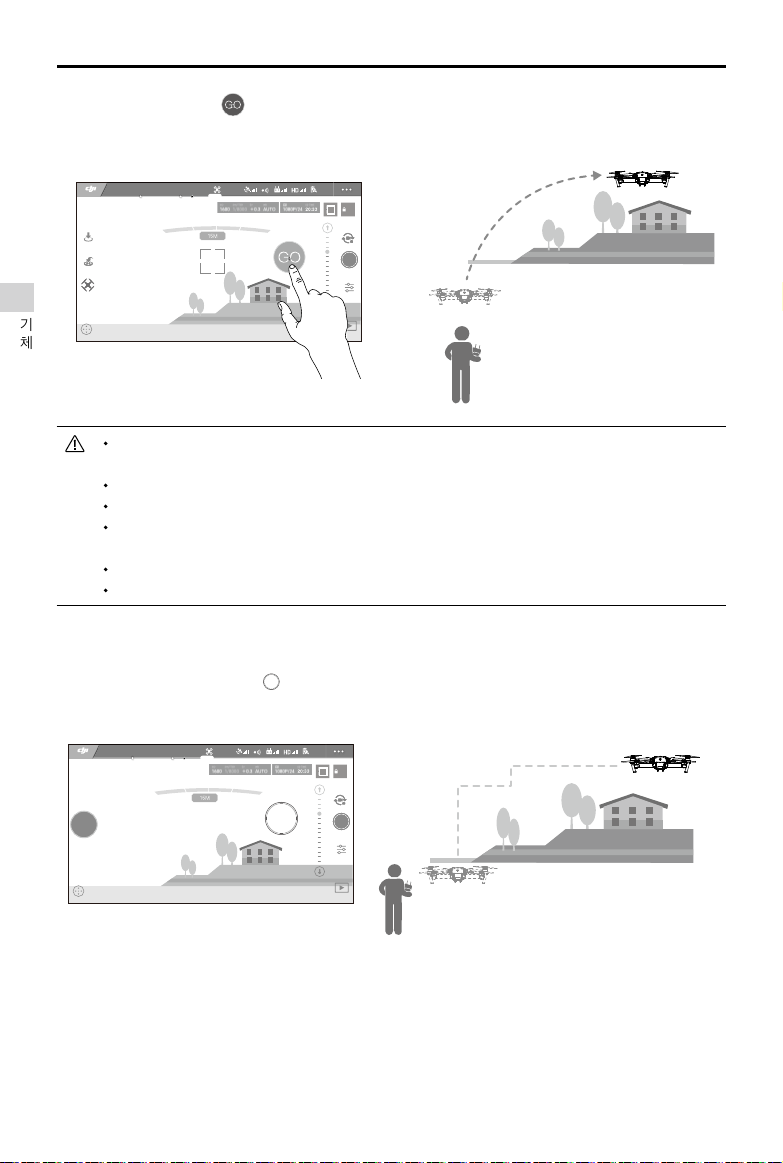
Mavic Pro
사용자 매뉴얼
3. 목표 방향을 한 번 탭하고 아이콘이 표시되기를 기다립니다. 다시 한 번 탭해 선택을 확인하면 기체가 해당 방
향으로 비행합니다.
READY TO GO (GPS)
기체
H 10.0MD 30M
VS 2.0M/S VPS 2.0MH.S 10.0 M/S
사람, 동물, 작고 가는 물체(예: 나뭇가지 및 전선) 또는 투명한 물체(예: 유리 또는 물) 쪽으로 기체를 유도
12
P-GPS
09:29
61%
AE
하지 마십시오.
비행 경로를 확인해 장애물이 없도록 하십시오.
TapFly 선택 시 예상 경로와 실제 비행 경로 사이에 편차가 있을 수 있습니다.
목표 방향으로 선택할 수 있는 범위는 제한됩니다. 화면 상단 또는 하단 모서리 가까이에서는 TapFly를 선
택할 수 없습니다.
TapFly 모드는 기체가 물 또는 눈으로 덮인 지역 위로 비행하는 경우 제대로 작동하지 않을 수 있습니다.
어둡거나(300럭스 미만) 밝은(10,000럭스 초과) 환경에서 비행할 때는 더 많은 주의를 기울여야 합니다.
TapFly 선택을 확인한 후에 기체가 아이콘으로 표시한 방향으로 비행합니다. 참고: 비행 도중 조종 스틱을 사용하
여 기체 이동을 제어할 수 있습니다.
READY TO GO (GPS)
12
P-GPS
09:29
61%
AE
STOP
H 10.0MD 30M
VS 2.0M/S VPS 2.0MH.S 10.0 M/S
기체는 앞에서 장애물을 감지하거나 지면에 너무 가깝게 비행하고 있을 때 자동으로 속도를 조정합니다. 하지만 장
애물 사이를 이동할 때 이 기능에 의존해서는 안 됩니다.
페일세이프 절차가 TapFly를 우선합니다. GPS 신호가 약한 경우 기체는 자율 비행을 종료하고 홈 포인트로 돌아옵니
다.
2016 DJI All Rights Reserved.
©
18
Page 19

TapFly 종료
TapFly
ActiveTrack
Gesture
Joystick
다음과 같은 방법으로 TapFly를 종료합니다.
1. 조종기에서 비행 일시 정지 버튼을 누릅니다.
2. 조종기에서 피치 스틱을 당깁니다.
3. 화면의 "STOP" 버튼을 탭합니다.
Mavic Pro
사용자 매뉴얼
STOP
또는 또는
비행 일시 정지 버튼
TapFly를 종료하면 기체가 이동을 중지하고 호버링합니다. 새 목표 방향을 탭하여 비행을 계속하거나 수동 비행을
시작할 수 있습니다.
ActiveTrack
ActiveTrack으로 모바일 장치 화면에서 이동하는 물체를 표시하고 추적할 수 있습니다. 기체는 비행 경로에 있는 장애
물을 자동으로 회피합니다. 외부 추적 장치가 필요하지 않습니다.
Mavic Pro는 자동으로 자전거와 기타 차량, 사람과 동물을 식별하고 추적한 다음 각각 다른 추적 방식을 사용합니다.
ActiveTrack 사용
인텔리전트 플라이트 배터리 전원이 50% 이상이고 기체가 P 모드인지 확인합니다. 그런 다음 아래 단계에 따라
ActiveTrack을 사용합니다.
1. 이륙 후 기체가 지면에서 2m(6ft) 이상의 고도에서 호버링하는지 확인합니다.
SPORT
2 미터
기체
2. DJI GO 4 앱에서 아이콘과 아이콘을 차례로 탭하여 비행 모드로 이동한 다음 ActiveTrack을 선택합니다.
READY TO GO (GPS)
H 10.0MD 30M
VS 2.0M/S VPS 2.0MH.S 10.0 M/S
12
P-GPS
09:29
61%
AE
2016 DJI All Rights Reserved.
©
19
Page 20

Mavic Pro
사용자 매뉴얼
3. 추적하려는 대상을 탭한 다음 다시 탭하여 선택을 확인합니다. 대상이 자동으로 인식되지 않으면 주위의 상자를
끕니다. 추적 중이면 상자 가 녹색으로 바뀝니다. 상자가 빨간색으로 바뀌면 식별되지 않은 것일 수 있으므로
다시 시도해야 합니다.
READY TO GO (GPS)
12
P-GPS
09:29
61%
AE
기체
ActiveTrack
H 10.0MD 30M
VS 2.0M/S VPS 2.0MH.S 10.0 M/S
ActiveTrack에는 다음과 같은 기능이 포함됩니다.
Trace Spotlight Profile
기체가 일정한 거리에서 대상을
추적합니다. 대상을 선회하려면
조종기의 롤 스틱이나 DJI GO 4
의 슬라이더를 사용합니다.
사람, 동물, 작고 가는 물체(예: 나뭇가지 및 전선) 또는 투명한 물체(예: 유리 또는 물)가 있는 지역을 선택
하지 마십시오.
특히 기체가 뒤로 비행하고 있을 때 비행 경로 주위에 장애물이 없도록 주의하십시오.
다음 상황에서 ActiveTrack을 사용할 때에는 특히 주의해야 합니다.
a) 추적된 물체의 움직임이 평면적이지 않은 경우
b) 추적된 물체가 움직이는 동안 모양이 심하게 변하는 경우
c) 추적된 물체가 장시간 동안 가려지거나 시야에서 사라지는 경우
d) 추적된 물체가 눈이 쌓인 표면을 이동하는 경우
e) 조명이 낮거나(300럭스 미만) 높은(10,000럭스 초과) 경우
f) 추적 대상이 주변 환경과 동일한 색상 또는 패턴을 가지고 있는 경우
기체는 대상을 자동으로 추적하지 않지
만 비행 도중 카메라가 대상을 계속 가
리킵니다. 기체를 조작하는 데 조종기
를 사용할 수 있지만 요잉은 비활성화
됩니다. 왼쪽 스틱과 짐벌 다이얼을 사
용하여 대상의 프레임을 조정합니다.
기체는 측면에서 일정한 각도와 거
리로 대상을 추적합니다. 조종기의
롤 스틱을 사용하여 대상을 선회합
니다.
2016 DJI All Rights Reserved.
©
20
Page 21

Mavic Pro
ActiveTrack 사용 시 현지 사생활 보호법 및 규정을 따라야 합니다.
기체가 Profile 또는 Spotlight 모드인 경우에는 장애물을 피할 수 없습니다. 이 모드는 넓은 야외에
서 사용하십시오.
기체는 비행 경로에 있는 장애물을 감지하고 회피합니다.
대상 이동 속도가 너무 빠르거나 장애물이 있어 기체가 추적하던 대상을 놓친 경우 대상을 다시 선택해 추
적을 재개합니다.
사용자 매뉴얼
ActiveTrack 종료
다음과 같은 방법으로 ActiveTrack을 종료합니다.
1. 조종기에서 비행 일시 정지 버튼을 누릅니다.
2. 화면의 “STOP” 버튼을 탭합니다.
ActiveTrack을 종료하면 기체가 호버링합니다. 이 때 사용자는 수동으로 비행하거나 다른 대상을 추적하거나 홈 포
인트로 돌아갈 수 있습니다.
STOP
또는
Gesture Mode (제스처 모드)
Gesture Mode에서는 Mavic의 비전 시스템이 제스처를 인식하여 따라가도록 허용하고 휴대폰이나 컨트롤러 없이
셀카를 촬영할 수 있도록 합니다. Gesture Mode를 사용하려면 다음 단계를 수행합니다.
모드 표시 전방 LED 설명
전방 비전 시스템이 활성화되고 조명이 충분한지
확인합니다. 아이콘을 탭하고 Mavic이 사용자를
인식할 수 있도록 카메라 앞으로 이동합니다.
팔을 들어 Mavic을 향해 흔들면 촬영 거리를 확인
한 다음 전방 LED가 빨간색으로 두 번 깜박입니
다.
표시된 대로 얼굴 앞에 손가락을 배치합니다.
1. 대상 확인
2. 거리 확인
3. 셀카 카운트다운
빨간색으로 느리게
깜박임
×2
빨간색으로 두 번 깜
박임
빨간색으로 빠르게
깜박임
기체
Gesture Mode는 사진 모드에서만 사용할 수 있습니다.
기체를 지면으로부터 2m 이상의 높이에서 비행하고 인식할 수 있도록 카메라 앞으로 이동합니다. Mavic
Pro가 대상 인식에 실패하면 전방 LED 표시기가 빨간색으로 빠르게 깜박입니다.
휴대폰에서 GPS를 활성화하면 Gesture Mode에서 비행 도중 Mavic이 더 정확하게 따라갈 수 있습니다.
2016 DJI All Rights Reserved.
©
21
Page 22

Mavic Pro
사용자 매뉴얼
Tripod Mode (삼각대 모드)
삼각대 모드를 활성화하려면 DJI GO 4 앱에서 아이콘을 탭합니다. 삼각대 모드에서 최대 비행 속도는
3.6km/h(2.2mph)로 제한됩니다. 스틱 이동에 대한 반응성도 줄어 부드럽게 더욱 절제되어 이동합니다.
GPS 신호가 강하거나 조명 조건이 비전 시스템에 이상적인 경우에만 삼각대 모드를 사용하십시오. GPS 신
호가 사라지거나 비전 시스템이 작동하지 않는 경우 자동으로 ATTI 모드로 전환됩니다. 이러한 경우 비행
속도가 빨라져 기체가 제자리에서 호버링할 수 없습니다. 삼각대 모드를 주의해서 사용하십시오.
기체
Terrain Follow Mode (지형 추적 모드)
지면에서 1~13미터 사이의 높이를 유지하기 위해 Terrain Follow Mode에서는 하향 비전 시스템을 활용합니다. 이
모드는 경사가 20° 이하인 풀밭에서 사용되도록 설계되었습니다.
DJI GO 4 앱에서 인텔리전트 플라이트 모드 아이콘을 탭해 Terrain Follow Mode를 활성화합니다. 이 모드를 활성
화하면 기체의 현재 높이가 기록됩니다. 비행 중 기체는 기록된 높이를 유지하고 경사도가 커지면 상승합니다. 하지
만 경사가 완만해져도 기체가 하강하지 않습니다.
비전 포지셔닝 시스템이 올바르게 작동하는 경우에만 비행해야 합니다. 그렇지 않으면 Terrain Follow
Mode가 작동하지 않습니다.
전방 및 하향 비전 시스템
Mavic Pro에는 전방 및 하향 비전 시스템이 장착되어 있어 전방에 장애물이 있는지 계속 확인하고 장애물을 돌아가
거나, 넘어가거나, 호버링하여 충돌을 방지합니다. 하향 비전 시스템은 초음파와 이미지 데이터를 사용하여 기체가
현재 위치를 유지하도록 도와줍니다. 하향 비전 시스템의 지원으로 Mavic Pro는 더 정확하게 호버링할 수 있으며 실
내 또는 GPS 신호를 사용할 수 없는 기타 환경에서도 비행할 수 있습니다. 전방 및 하향 비전 시스템의 주요 구성 요
소는 기체 기수와 하부에 있는 네 개의 단안 센서([1] [2])와 두 개의 초음파 센서([3])입니다.
2016 DJI All Rights Reserved.
©
22
1 1
2
3 3
2
Page 23

Mavic Pro
사용자 매뉴얼
감지 범위
전방 및 하향 비전 시스템의 감지 범위는 다음과 같습니다. 기체는 감지 범위 바깥에 있는 장애물을 감지하거나 회피
할 수 없습니다.
센서 캘리브레이션
기체에 설치된 하향 및 하방 비전 시스템 카메라는 배송 시 이미 캘리브레이션이 완료되어 있습니다. 하지만 이러한
카메라는 과도한 충격에 취약하므로 때때로 DJI Assistant 2 또는 DJI GO 4 앱을 통해 캘리브레이션해야 합니다. 아
래 단계를 따라 카메라를 캘리브레이션합니다.
기체
01
기체가 화면을 향하도록 가리킴
02
상자 모양 영역 정렬
03
기체 팬 및 틸트
위 단계를 반복하여 하향 비전 시스템 카메라를 캘리브레이션합니다.
빠른 캘리브레이션
DJI GO 4 앱에서 비전 센서 캘리브레이션이 필요하다고 알리면 빠른 캘리브레이션을 사용합니다. “Aircraft
Status” -> “Vision Sensors”를 탭하여 빠른 캘리브레이션을 시작합니다.
빠른 캘리브레이션은 비전 센서 문제를 빠르게 수정합니다. 가능하면 기체를 컴퓨터에 연결하여 DJI
Assistant 2로 전체를 캘리브레이션하는 것이 좋습니다. 조명 조건이 적당하고 잔디와 같이 질감이 있는
표면에서만 캘리브레이션하십시오.
대리석이나 도자기와 같이 반사가 심한 표면에서 기체를 캘리브레이션하지 마십시오.
2016 DJI All Rights Reserved.
©
23
Page 24

Mavic Pro
2m以上
사용자 매뉴얼
하향 비전 시스템 사용
하향 비전 시스템은 기체가 켜지면 자동으로 활성화됩니다. 추가 작업은 필요하지 않습니다. 일반적으로 하향 비전
시스템은 GPS를 사용할 수 없는 실내 환경에서 사용됩니다. 하방 비전 시스템을 사용하여 기체는 GPS가 없어도 정
밀하게 호버링할 수 있습니다.
기체
하향 비전 시스템을 사용하려면 다음 단계를 따릅니다.
1. 비행 모드 스위치를 P 모드로 전환합니다.
2. 기체를 평평한 바닥에 놓습니다. 하향 비전 시스템은 표면에 분명한 패턴 변화가 없으면 제대로
작동하지 않습니다.
3. 기체를 켭니다. 기체 상태 표시기가 녹색으로 두 번 깜박이면서 하향 비전 시스템이 준비가 되었
SPORT
음을 알립니다. 왼쪽 스틱을 부드럽게 밀어 올려 기체를 이륙시키면 기체가 제자리에서 호버링
합니다.
전방 비전 시스템의 브레이크 지원
전방 비전 시스템을 기반으로 기체는 전방에서 장애물을 감지했을 때 적극적으로 브레이크를 작동시킬 수 있습니다.
전방 및 하향 비전 시스템은 조명이 적당하고 장애물이 분명하게 표시되거나 재질이 확실한 경우에 가장 잘 동작합니
다. 기체는 충분한 브레이크 거리를 확보하기 위해 36km/h(22mph)가 넘는 속도로 비행해서는 안 됩니다.
2016 DJI All Rights Reserved.
©
24
Page 25

Mavic Pro
전방 및 하향 비전 시스템의 성능은 비행 중인 표면의 영향을 받습니다. 방음 자재 위로 비행하는 경우에는
초음파 센서가 거리를 정확하게 측정하지 못할 수 있으며 부적합한 환경에서는 카메라가 제대로 작동하지
않을 수 있습니다. 기체는 GPS나 전방 및 하향 비전 시스템 중 하나를 사용할 수 없는 경우 자동으로 P 모드
에서 ATTI 모드로 전환됩니다. 다음 상황에서는 기체를 작동시키는 데 상당한 주의가 필요합니다.
단색 표면(예: 완전한 검정색, 흰색, 빨간색, 녹색) 위로 비행하는 경우
반사가 아주 잘 되는 표면 위로 비행하는 경우
고속으로 비행하는 경우(2미터 높이에서 36km/h(22mph) 또는 1미터 높이에서 18km/h(11mph))
물 또는 투명한 표면 위로 비행하는 경우
움직이는 표면 또는 사물 위로 비행하는 경우
조명이 자주 또는 심하게 변화되는 영역에서 비행하는 경우
극도로 어둡거나(10럭스 미만) 밝은(100,000럭스 초과) 표면 위로 비행하는 경우
음파를 흡수할 수 있는 표면(예: 두꺼운 카펫) 위로 비행하는 경우
선명한 패턴 또는 결이 없는 표면 위로 비행하는 경우
동일한 반복 패턴 또는 결이 있는 표면(예: 타일) 위로 비행하는 경우
기체의 음파를 전향시키는 기울어진 표면 위로 비행하는 경우
항상 센서를 청결하게 유지하십시오. 오염 물질이나 파편이 묻어 있을 경우 성능에 부정적인 영향을 줄 수
있습니다.
하향 비전 시스템은 기체 고도가 0.3~13미터인 경우에만 효과적으로 작동합니다.
전방 및 하향 비전 시스템은 기체가 물 위로 비행하는 경우 올바르게 작동하지 않을 수 있습니다.
전방 및 하향 비전 시스템은 조명이 어두운 상태(100럭스 미만)에서 지면에 있는 패턴을 인식하지 못할
수 있습니다.
전방 및 하향 비전 시스템이 작동 중인 경우 40KHz 주파수의 다른 초음파 장치를 사용하지 마십시오.
전방 및 하향 비전 시스템이 활성화된 경우 동물이 기체에 접근하지 못하도록 하십시오. 초음파 센서는 일
부 동물들이 청취할 수 있는 고주파 음향을 방출합니다.
사용자 매뉴얼
기체
비행 기록 장치
비행 데이터는 기체 내부 저장소에 자동으로 기록됩니다. 여기에는 비행 원격 측정, 기체 상태 정보 및 기타 매개변수
가 포함됩니다. 이 데이터에 액세스하려면 Micro USB 포트를 통해 기체를 PC에 연결합니다.
프로펠러 부착 및 분리
Mavic Pro에는 DJI 공인 프로펠러만 사용하십시오. 흰색 링과 표시되지 않은 프로펠러는 부착해야 하는 위치와 회전
방향을 나타냅니다.
프로펠러 흰색 링 표시되지 않음
그림
부착 위치 흰색 표시가 있는 모터 흰색 표시가 없는 모터
범례
잠금: 표시된 방향으로 프로펠러를 돌려서 장착/고정합니다.
잠금 해제: 표시된 방향으로 프로펠러를 돌려서 풀고 분리합니다.
©
2016 DJI All Rights Reserved.
25
Page 26

Mavic Pro
사용자 매뉴얼
프로펠러 부착
흰색 링이 있는 프로펠러를 흰색 표시가 있는 마운팅 베이스에 부착합니다. 프로펠러를 아래쪽으로 눌러 마운팅 플레
이트에 끼우고 단단히 고정될 때까지 잠금 방향으로 돌립니다. 다른 프로펠러를 표시가 없는 마운팅 베이스에 부착합
니다. 모든 프로펠러 블레이드를 폅니다.
기체
표시됨 표시되지 않음
프로펠러 분리
프로펠러를 장착된 모터를 향해 아래로 누르고 잠금 해제 방향으로 돌립니다.
프로펠러의 끝이 날카롭습니다. 취급에 주의하십시오.
DJI 공인 프로펠러만 사용해야 합니다. 프로펠러 유형을 혼합하지 마십시오.
프로펠러가 회전 중일 때에는 모터에서 일정 거리를 두고 절대로 만지지 않아야 합니다.
비행을 시작할 때마다 사전에 프로펠러와 모터가 올바른 위치에 단단히 설치되었는지 확인합니다.
비행 전에 모든 프로펠러의 상태가 양호한지 확인합니다. 오래되고 금이 가거나 파손된 프로펠러는 사용
하지 마십시오.
부상을 방지하기 위해 프로펠러나 모터가 회전 중일 때에는 멀리 떨어져 있어야 하며 절대로 만지지 않아
야 합니다.
보다 쾌적하고 안전한 비행 환경을 위해서는 정품 DJI 프로펠러만 사용해야 합니다.
인텔리전트 플라이트 배터리
소개
DJI 인텔리전트 플라이트 배터리는 3830mAh의 용량, 11.4V의 전압 및 스마트 충전/방전 기능을 갖추고 있습니다.
적절한 DJI 공인 충전기로만 충전해야 합니다.
인텔리전트 플라이트 배터리 충전기
인텔리전트 플라이트 배터리를 처음 사용할 때는 완전히 충전되어 있어야 합니다.
2016 DJI All Rights Reserved.
©
26
Page 27

Mavic Pro
사용자 매뉴얼
DJI 인텔리전트 플라이트 배터리 기능
1. 배터리 수준 표시: LED 표시기가 현재 배터리 수준을 표시합니다.
2. 자동 방전 기능: 배터리는 10일 이상 사용하지 않을 경우 팽창을 방지하기 위해 전체 전력의 65% 미만으로 자동
방전됩니다. 배터리가 65% 수준으로 방전되는 데는 2일 정도가 걸립니다. 방전 중에 배터리에서 약간의 열이 발
생하는 것은 정상입니다. 방전 임계값은 DJI GO 4 앱에서 설정할 수 있습니다.
3. 균형 충전: 충전 시 각 배터리 셀의 전압 균형을 자동으로 맞춥니다.
4. 과충전 보호: 배터리가 완전히 충전되면 충전이 자동으로 중지됩니다.
5. 온도 감지: 온도가 5°C(41°F) ~ 40°C(104°F)일 때에만 배터리가 충전됩니다.
6. 과전류 보호: 높은 전류(8.5A 초과)가 감지되면 배터리가 충전을 중지합니다.
7. 과방전 보호: 과방전 피해를 방지하기 위해 방전이 자동으로 중지됩니다.
8. 합선 보호: 합선이 감지되는 경우 전력 공급을 자동으로 차단합니다.
9. 배터리 셀 손상 보호: 배터리 셀에서 손상이 감지되면 DJI GO 4 앱에 경고 메시지가 표시됩니다.
10. 대기 모드: 절전을 위해 20분 동안 작동하지 않으면 배터리가 전원을 차단하고 대기 모드로 전화됩니다.
11. 통신: 배터리의 전압, 용량, 전류 등에 대한 정보가 기체의 주 컨트롤러에 전송됩니다.
기체
사용하기 전에
Mavic Pro 인텔리전트 플라이트 배터리 안전 가이드
를 참조하십시오. 조작 및 사용에 대한
모든 책임은 사용자에게 있습니다.
배터리 사용
LED1
배터리 수준 표시기
LED2
LED3
LED4
전원 버튼
켜기/끄기
켜기: 전원 버튼을 한 번 누른 다음 2초 동안 다시 길게 누르면 켜집니다. 조종기 시스템 상태 화면이 현재 배터리 수
준을 표시합니다.
끄기: 전원 버튼을 한 번 누른 다음 2초 동안 다시 길게 누르면 꺼집니다.
2016 DJI All Rights Reserved.
©
27
Page 28

Mavic Pro
사용자 매뉴얼
낮은 온도 주의사항:
1. 낮은 온도(-10°C~5°C)의 환경에서 비행하는 경우 배터리 용량이 현저히 줄어듭니다.
2. 온도가 극도로 낮은(-10°C 미만) 환경에서는 배터리를 사용할 수 없습니다.
-10°C~5°C 사이 온도에서 이륙할 때 배터리를 완전히 충전하는 것이 좋습니다.
3. 낮은 온도의 환경에서 DJI GO 4 앱에 "배터리 부족 경고"가 표시된 경우 즉시 비행을 종료합니다.
4. 낮은 온도의 환경에서는 비행하기 전에 배터리를 실내에서 따뜻한 상태로 보관합니다.
5. 최적의 배터리 성능을 보장하기 위해 배터리 온도를 20°C 이상으로 유지합니다.
추운 지역에서는 배터리를 배터리 함에 넣고 이륙하기 전에 1~2분 정도 기체를 예열합니다.
기체
배터리 수준 확인
배터리 수준 표시기는 남은 전력량을 표시합니다. 배터리가 꺼졌을 때 전원 버튼을 한 번 누르면 배터리 수준 표시기
가 켜져 현재 배터리 수준을 표시합니다. 자세한 내용은 아래를 참조하십시오.
충전 및 방전 중에도 배터리 수준 표시기에 현재 배터리 수준이 표시됩니다. 표시기는 아래에 정의되어 있습
니다.
: LED 켜짐 : LED 깜박임
: LED 꺼짐
배터리 수준 표시기
LED1 LED2 LED3 LED4 배터리 수준
87.5%~100%
75%~87.5%
62.5%~75%
50%~62.5%
37.5%~50%
25%~37.5%
12.5%~25%
0%~12.5%
=0%
인텔리전트 플라이트 배터리 충전
1. 배터리 충전기를 전원에 연결합니다(100~240V 50/60Hz).
2. 배터리를 충전기에 연결해 충전을 시작합니다.
3. 충전 중, 배터리 수준 표시기에 현재 배터리 수준이 표시됩니다.
4. 배터리 수준 표시기가 모두 꺼지면 인텔리전트 플라이트 배터리가 완전히 충전된 것입니다. 충전기에서 배터리를
분리합니다.
5. 장기간 보관할 때에는 배터리 온도를 실온으로 낮추십시오.
6. 배터리 셀의 온도가 작동 범위(5°C~40°C) 내에 있지 않으면 충전기가 배터리 충전을 중단합니다.
2016 DJI All Rights Reserved.
©
28
Page 29

Mavic Pro
사용자 매뉴얼
배터리를 Mavic Pro에 삽입하거나 Mavic Pro에서 분리하기 전에 항상 전원을 끄십시오. 켜진 상태에서는
절대 배터리를 삽입하거나 분리하지 마십시오.
인텔리전트 플라이트 배터리
충전 중 배터리 수준 표시기
충전기
LED1 LED2 LED3 LED4 배터리 수준
0%~25%
25%~50%
50%~75%
75%~100%
충전 완료
배터리 보호 LED 표시
아래 표에는 배터리 보호 메커니즘과 해당 LED 패턴이 나타나 있습니다.
충전 중 배터리 수준 표시기
LED1 LED2 LED3 LED4 깜박임 패턴 배터리 보호 항목
LED2가 초당 두 번 깜박임 과전류 감지
LED2가 초당 세 번 깜박임 합선 감지됨
LED3이 초당 두 번 깜박임 과충전 감지
LED3이 초당 세 번 깜박임 충전기 과전압 감지
LED4가 초당 두 번 깜박임 충전 온도가 너무 낮음
LED4가 초당 세 번 깜박임 충전 온도가 너무 높음
전기 콘센트
기체
문제가 해결되면 전원 버튼을 눌러 배터리 수준 표시기를 끕니다. 충전기에서 인텔리전트 플라이트 배터리를 뺐다가
다시 꽂아서 충전을 시작합니다. 실내 온도 오류의 경우 배터리를 충전기에서 뺐다가 다시 꽂을 필요가 없습니다. 충
전기는 온도가 허용 가능한 범위 내에 있는 경우 충전을 다시 시작합니다.
DJI는 타사 충전기를 사용하여 발생하는 손상에 대해서는 어떠한 책임도 지지 않습니다.
배터리를 가지고 장거리 여행을 하기 전에 인텔리전트 플라이트 배터리를 방전하는 방법:
전력이 20% 미만으로 떨어지거나 배터리가 켜지지 않을 때까지 실외에서 Mavic Pro를 비행합니다.
2016 DJI All Rights Reserved.
©
29
Page 30

조종기
이 섹션에서는 조종기의 기능에 대해 설명하고
기체와 카메라를 제어하기 위한 지침을 제공합
니다.
2016 DJI All Rights Reserved.
©
30
Page 31

조종기
조종기 개요
Mavic Pro 조종기는 동영상 다운링크 시스템과 기체 원격 제어 시스템이 통합되어 있는 다기능 무선 통신 장치입니
다. 동영상 다운링크와 기체 원격 제어 시스템은 2.4GHz에서 작동합니다. 조종기는 사진 및 동영상 촬영/미리 보기
와 짐벌 모션 제어 등 다양한 카메라 제어 기능을 갖추고 있습니다. 배터리 수준은 조종기의 LCD 화면을 통해 표시됩
니다.
적합성 버전: 조종기는 현지 규정을 준수합니다.
작동 모드: 모드 1, 모드 2 또는 사용자 정의 모드로 제어 방법을 설정할 수 있습니다.
모드 1: 오른쪽 스틱을 스로틀로 사용합니다.
모드 2: 왼쪽 스틱을 스로틀로 사용합니다.
전파 간섭을 방지하기 위해 동일한 지역에서 3대가 넘는 기체를 작동시키지 마십시오.
조종기 사용
조종기 켜기 및 끄기
Mavic Pro 조종기의 전원은 2970mAh 용량의 2S 충전식 배터리를 통해 공급됩니다. 다음 단계에 따라 조종기의 전
원을 켭니다.
1. 조종기가 꺼지면 전원 버튼을 한 번 누릅니다. LCD 화면이 현재 배터리 수준을 표시합니다.
2. 전원 버튼을 누른 다음 다시 길게 누르면 조종기가 켜집니다.
3. 조종기가 켜지면서 신호음이 울립니다.
4. 조종기를 끄려면 2단계를 반복합니다.
조종기
조종기 충전
함께 제공된 충전기를 사용하여 조종기를 충전합니다. 자세한 방법은 아래 그림을 참조하십시오.
2016 DJI All Rights Reserved.
©
31
Page 32

Mavic Pro
사용자 매뉴얼
전기 콘센트
충전기
카메라 제어
조종기에서 셔터 버튼, 녹화 버튼 및 카메라 설정 다이얼을 통해 동영상/사진을 촬영하고 카메라 설정을 조정합니다.
조종기
4
3
1
2
1. 카메라 설정 다이얼
조종기에서 다이얼을 돌려 직접 ISO, 셔터 속도 등의 카메라 설정을 조정할 수 있습니다.
2. 셔터 버튼
누르면 사진이 촬영됩니다. 버스트 모드가 활성화된 경우 셔터를 한 번 누르면 여러 장의 사진이 촬영됩니다.
3. 녹화 버튼
한 번 누르면 동영상 녹화가 시작되고 다시 누르면 녹화가 정지됩니다.
4. 짐벌 다이얼
짐벌 기울기를 제어합니다.
기체 제어
이 섹션에서는 조종기를 통해 기체의 방향을 제어하는 방법에 대해 설명합니다. 조종기는 기본적으로 모드 2로 설정
됩니다.
스틱 중립/중간 지점: 조종 스틱이 중간 위치에 있습니다.
조종 스틱 이동: 조종 스틱을 가운데 위치에서 바깥 쪽으로 밀어 이동합니다.
2016 DJI All Rights Reserved.
©
32
Page 33

Mavic Pro
사용자 매뉴얼
조종기
(모드 2)
( 은 기수 방향을 나타냄)
기체
설명
왼쪽 스틱을 위/아래로 움직이면 기체의 고도가 변경됩
니다.
상승하려면 스틱을 밀어 올리고 하강하려면 밀어 내립니
다.
두 스틱이 가운데에 있으면 Mavic Pro가 호버링합니다.
스틱이 가운데에서 멀어질수록 Mavic Pro의 고도가 더
빠르게 변화합니다. 예상하지 못한 급격한 고도 변화를
방지하려면 스틱을 항상 부드럽게 움직여야 합니다.
왼쪽 스틱을 왼쪽이나 오른쪽으로 이동하여 기체의 방향
타와 회전을 제어합니다.
기체를 시계 반대 방향으로 회전시키려면 스틱을 왼쪽
으로 밀고 시계 방향으로 회전시키려면 오른쪽으로 밉
니다. 스틱이 가운데에 있으면 Mavic Pro가 현재 방향을
그대로 유지합니다.
스틱이 가운데에서 멀어질수록 Mavic Pro가 더 빠르게
회전합니다.
오른쪽 스틱을 위/아래로 움직이면 기체의 전방/후방 피
치가 변경됩니다.
전방으로 비행하려면 스틱을 밀어 올리고 후방으로 비행하
려면 밀어 내립니다.
가 호버링합니다.
피치 각도(최대 30˚)와 비행 속도를 높이려면 스틱을 가운
데 위치에서 더 멀리 밀어냅니다.
오른쪽 스틱을 왼쪽/오른쪽으로 움직이면 기체의 좌우
피치가 변경됩니다.
좌측으로 비행하려면 왼쪽으로 밀고 우측으로 비행하려
면 오른쪽으로 밉니다. 스틱이 가운데에 있으면 Mavic
Pro가 호버링합니다.
스틱이 가운데에 있으면 Mavic Pro
조종기
비행 일시 정지 버튼을 한 번 누르면 ActiveTrack,
TapFly 및 인텔리전트 내비게이션 비행 모드가 종료됩
니다. 기체가 현재 위치에서 호버링합니다.
자성으로 인한 간섭을 받지 않으려면 조종기를 자성이 강한 물체 근처에 두어서는 안 됩니다.
조종 스틱이 가운데 위치에 있고 운반하거나 보관하는 동안 외부 힘으로 인해 흔들리지 않도록 합니다.
2016 DJI All Rights Reserved.
©
33
Page 34

Mavic Pro
사용자 매뉴얼
비행 모드 스위치
스위치를 전환하여 원하는 비행 모드를 선택합니다. P 모드
와 S 모드 사이에서 선택합니다.
위치 비행 모드
SPORT
SPORT
P 모드
S 모드
SPORT
P 모드(위치 조정): P 모드는 GPS 신호가 강할 때 가장 잘 작동합니다. 기체는 GPS와 전방 및 하향 비전 시스템을 활
용하여 스스로 위치를 찾고 자동으로 안정화하며 장애물 사이를 이동합니다. 이 모드에서는 TapFly 및 ActiveTrack
조종기
과 같은 고급 기능이 활성화됩니다.
참고: P 모드에서 속도를 높이려면 스틱을 더 크게 움직여야 합니다.
S 모드(스포츠): 조종성과 속도를 향상시키기 위해 기체 처리가 조정됩니다. 최대 속도가 65km/h(40mph)로 증가합
니다. 이 모드에서는 전방 비전 시스템이 비활성화됩니다.
스위치 위치에 관계 없이 기본적으로 비행 모드가 P 모드로 잠깁니다. 비행 모드를 전환하려면 DJI GO 4 앱에서
Camera 보기로 이동해 아이콘을 탭한 다음 “Multiple Flight Modes”를 활성화합니다. 여러 비행 모드를 활성화
한 다음 스위치를 P로 전환하고 스포츠 모드에서는 S로 전환해 비행합니다.
Mavic Pro는 전원을 켤 때마다 기본적으로 P 모드에서 비행합니다. 비행 모드 스위치를 P로 전환하고 S 모드를 사용
할 때마다 S로 전환합니다.
RTH 버튼
RTH 버튼을 길게 누르면 리턴 투 홈(RTH) 과정이 시작됩니다. 그러면 마지막으로 기록된 홈 포인트로 기체가 돌아옵
니다. 이 버튼을 다시 누르면 RTH 과정을 취소하고 기체를 다시 수동으로 제어할 수 있습니다.
2016 DJI All Rights Reserved.
©
34
Page 35

Mavic Pro
사용자 매뉴얼
최적 전송 범위
기체와 조종기 사이의 전송 신호는 아래에 나타난 영역 내에서 가장 안정적입니다.
최적 전송 범위
강함 약함
기체가 최적 전송 영역 내에서 비행하도록 합니다. 최상의 전송 성능을 위해 조작자와 기체 간의 적절한 거리를 유지
합니다.
LCD 화면
LCD 화면은 비행 원격 측정 및 실시간 배터리 수준을 포함하여 다양한 시스템 상태를 표시합니다. LCD 화면에서 각
아이콘의 의미는 아래 그림을 참조하십시오.
GPS 신호 강도
시스템 상태 메시지
비행 모드
기체 배터리 수준
RC 신호 강도
조종기
비행 속도
RC 배터리 수준
지면과의 거리
비전 시스템
비행 거리
노출 보정
상승/하강
비행 고도
카메라 상태
2016 DJI All Rights Reserved.
©
모터 회전 속도
Micro SD 장착
스포츠 모드
35
Page 36

Mavic Pro
사용자 매뉴얼
조종기 연결
조종기는 배송 전에 기체에 연결되어 있습니다. 새 조종기를 처음으로 사용하는 경우에만 연결이 필요합니다. 새 조
종기를 연결하려면 다음 단계를 수행합니다.
1. 조종기를 켜고 모바일 장치에 연결한 다음 기체를 켭니다. DJI GO 4 앱을 시작합니다.
2. “Camera”로 이동하여 아이콘을 탭한 다음 “Linking RC” 버튼을 탭합니다.
연결하기 전에 제어 모드 스위치를 RC 모드로 전환합니다.
3. 조종기를 연결할 준비가 완료됩니다.
조종기
4. 아래 그림에 표시된 것처럼 기체 옆면의 연결 버튼을 찾습니다. 연결 버튼을 눌러 연결을 시작합니다. 조종기가 기
체에 성공적으로 연결되면 연결 상태 표시기가 녹색으로 표시되고 조종기의 LCD 화면이 기체의 정보를 표시합니
다.
연결 버튼
연결 상태 표시기
새 조종기를 동일한 기체에 연결하는 경우 해당 기체와 조종기 자체의 연결이 끊어집니다.
2016 DJI All Rights Reserved.
©
36
Page 37

카메라 및 짐벌
이 섹션에서는 카메라의 기술 사양과 짐벌의 조
작 모드를 설명합니다.
2016 DJI All Rights Reserved.
©
37
Page 38

카메라 및 짐벌
카메라 개요
Mavic Pro의 내장 카메라는 1/2.3인치 CMOS 센서를 사용하여 30fps에서 최대 4K의 동영상 및 12메가픽셀의 스틸
사진을 촬영합니다. 동영상 녹화는 MOV 또는 MP4 형식 중에 선택할 수 있습니다. 사용 가능한 사진 촬영 모드는 버
스트, 연속 및 인터벌 모드입니다. 연결된 모바일 장치에서 DJI GO 4 앱을 통해 카메라에 잡힌 대상을 실시간 미리 보
기로 모니터링할 수 있습니다.
카메라 Micro SD 카드 슬롯
사진과 동영상을 저장하려면 Mavic Pro를 켜기 전에 아래 그림처럼 Micro SD 카드를 슬롯에 넣습니다. Mavic Pro에
는 16GB Micro SD 카드가 함께 제공되며 최대 64GB의 Micro SD 카드를 지원합니다. 권장되는 카드는 빠른 읽기/쓰
기 속도를 제공하고 고해상도 동영상 데이터를 저장할 수 있는 UHS-1 Micro SD 카드입니다.
짐벌
카메라
Mavic Pro가 켜진 상태에서 Micro SD 카드를 제거하지 마십시오.
카메라 시스템의 안정성을 위해 단일 동영상 녹화는 최대 30분으로 제한됩니다.
카메라 데이터 포트
사진과 동영상을 컴퓨터에 다운로드하려면 Mavic Pro를 켜고 USB 케이블을 Micro USB 포트에 연결합니다.
Micro SD 카드의 파일에 액세스하기 전에 기체가 켜져 있어야 합니다.
2016 DJI All Rights Reserved.
©
38
Page 39

Mavic Pro
사용자 매뉴얼
짐벌
짐벌 개요
3축 짐벌은 부착된 카메라에 견고한 플랫폼을 제공하여 선명하고 안정적인 이미지와 동영상을 촬영할 수 있도록 도
와줍니다. 짐벌은 카메라를 120도까지 기울일 수 있습니다.
30°
0°
-90°
조종기에서 짐벌 다이얼을 사용하여 카메라 기울기를 제어하거나 DJI GO 4 앱에서 Camera 보기로 이동하고 화면
을 탭한 후 파란색 원이 나타날 때까지 계속 누른 다음 원을 끌어 카메라의 기울기를 제어합니다.
짐벌 롤 회전축의 제어 가능 범위는 0°~90°이며 가로 모드와 세로 모드에서 촬영할 수 있습니다. 세로 모드를 사용
하면 롤 회전축이 90° 회전합니다.
세로 모드는 동영상 녹화보다 사진 촬영 시 사용하는 것이 좋습니다. 기체가 긴급 브레이크와 같이 시스템
에 부담을 주는 방식으로 비행하거나 스포츠 모드에서 비행 중일 때 짐벌 롤 회전축이 엔드포인트에 도달
하여 짐벌이 진동하게 됩니다.
짐벌 조작 모드
두 가지의 짐벌 조작 모드를 사용할 수 있습니다. DJI GO 4 앱의 카메라 설정에서 여러 조작 모드 사이를 전환합니다.
변경 내용을 적용하려면 모바일 장치가 조종기에 연결되어 있어야 합니다. 자세한 내용은 아래 세부 정보를 참조하십
시오.
유지 모드 짐벌 방향과 기체 기수 사이의 각도가 항상 일정하게 유지됩니다.
FPV 모드 짐벌이 기체의 움직임과 동기화되어 1인칭 시점의 비행 경험을 제공합니다.
기체를 켜기 전에 짐벌 클램프를 제거합니다.
다음 상황에서는 짐벌 모터 오류가 발생할 수 있습니다.
(1) 기체가 고르지 못한 지면에 있거나 짐벌 움직임이 방해를 받을 때
(2) 충돌 등 짐벌 외부에서 큰 힘이 가해질 때
장애물이 없고 평평한 지면에서 이륙하여 짐벌을 항상 안전하게 보호하십시오.
안개나 구름이 많이 낀 상태에서 비행하면 짐벌이 젖어서 일시적인 장애가 발생할 수 있습니다. 이 경우
짐벌을 충분히 말려주면 기능이 완전히 복구됩니다.
초기화 시 짐벌에서 신호음이 울리는 것은 정상적인 반응입니다.
짐벌
카메라
2016 DJI All Rights Reserved.
©
39
Page 40

DJI GO 4 앱
이 섹션에서는 DJI GO 4 앱의 주요 기능을 소개
합니다.
2016 DJI All Rights Reserved.
©
40
Page 41

DJI GO 4 앱
DJI GO 4 앱은 DJI 장비를 위해 특별히 설계된 모바일 애플리케이션입니다. 이 앱을 사용하여 짐벌, 카메라 및 기타
기체 기능을 제어할 수 있습니다. 앱에는 Equipment, Editor, SkyPixel 및 Me 섹션 등을 비롯하여 기체를 구성하고
사진과 동영상을 편집하며 다른 사람들과 공유하는 데 사용할 수 있는 다양한 기능이 갖추어져 있습니다.
80%
Connect your DJI device
Mavic Pro
Use AEB shoot to get more dynanic image
Camera
Learn more
Equipment Editor Skypixel Me
Equipment
DJI GO 4 시작 화면에서 Camera를 탭해 카메라 보기로 이동합니다.
카메라 보기
10 118 97654321
24
READY TO GO (GPS)
09:29
23
P-GPS
12
61%
12
13
AE
14
15
DJI GO 4
앱
22
21
20
H 10.0MD 30M
VS 2.0M/S VPS 2.0MH.S 10.0 M/S
16
17
18
19
2016 DJI All Rights Reserved.
©
41
Page 42

Mavic Pro
사용자 매뉴얼
1. 시스템 상태
READY TO GO (GPS)
: 이 아이콘은 기체 비행 상태와 다양한 경고 메시지를 나타냅니다.
2. 장애물 감지 상태
: 장애물이 기체에 가까이 오면 빨간색 막대가 표시됩니다. 장애물이 감지 범위에 있으면 주황색
막대가 표시됩니다.
3. 배터리 수준 표시기
: 배터리 수준 표시기는 배터리 수준을 동적으로 표시합니다. 배터리 수준 표시기에서 색상으로 표시된
영역은 다양한 기능을 수행하는 데 필요한 전력 수준을 나타냅니다.
4. 비행 모드
: 이 아이콘 옆의 텍스트는 현재 비행 모드를 나타냅니다.
주 컨트롤러(MC) 설정을 구성하려면 아이콘을 탭합니다. 이 설정으로 비행 제한을 수정하고 게인 값을 설정할 수
있습니다.
DJI GO 4
5. 카메라 매개변수
앱
카메라 설정 매개변수와 Micro SD 카드 용량을 표시합니다.
6. GPS 신호 강도
: 현재 GPS 신호 강도를 표시합니다. 흰색 막대는 GPS 강도가 적정함을 나타냅니다.
7. 전방 비전 시스템 상태
: 이 버튼을 탭하여 전방 비전 시스템이 제공하는 기능을 활성화하거나 비활성화합니다.
8. 조종기 신호
: 이 아이콘은 조종기 신호의 강도를 표시합니다.
9. HD 동영상 링크 신호 강도
: 이 아이콘은 기체와 조종기 사이의 HD 동영상 다운링크 연결의 강도를 표시합니다.
10. 배터리 수준
: 이 아이콘은 현재 배터리 수준을 표시합니다.
61%
아이콘을 탭하면 배터리 정보 메뉴를 표시하고, 다양한 배터리 경고 임계값을 설정하고, 배터리 경고 이력을 표시
할 수 있습니다.
. 초점/측광 버튼
11
/ : 탭하여 초점과 측광 모드 사이를 전환합니다. 탭하여 초점 지정 또는 측광을 적용할 대상을 선택합니다.
12. 일반 설정
: 탭하여 측정 기준을 설정하고, 라이브스트림을 활성화하며, 비행 경로를 표시하는 일반 설정 메뉴로 이동
합니다.
2016 DJI All Rights Reserved.
©
42
Page 43

13. 자동 노출 잠금
AE
: 탭하여 노출 값을 잠급니다.
14. 짐벌 슬라이더
: 짐벌 피치를 표시합니다.
15. 사진/동영상 버튼
: 탭하여 사진과 동영상 녹화 모드 사이를 전환합니다.
16. 촬영/녹화 버튼
/ : 탭하여 사진 촬영 또는 동영상 녹화를 시작합니다.
17. 카메라 설정
: 탭하여 카메라의 ISO, 셔터 및 자동 노출 값을 설정합니다.
18. 재생
: 탭하여 재생 페이지로 이동하면 촬영과 동시에 사진과 동영상을 미리 볼 수 있습니다.
19. 비행 원격 측정
D 30M : 기체와 홈 포인트 사이의 거리입니다.
H 10.0M : 지면으로부터의 높이입니다.
HS 10.0M/S : 기체 수평 속도입니다.
VS 2.0M/S : 기체 수직 속도입니다.
20. 지도
Mavic Pro
사용자 매뉴얼
DJI GO 4
앱
탭하여 지도를 봅니다.
21. 인텔리전트 플라이트 모드
: 탭하여 인텔리전트 플라이트 모드를 선택합니다.
22. 스마트 RTH
: RTH 과정을 실행합니다. 탭하면 기체가 마지막으로 기록된 홈 포인트로 돌아옵니다.
자동 이륙/착륙
23.
/ : 자동 이륙 또는 착륙을 시작하려면 탭합니다.
24. 뒤로
: 이 아이콘을 탭하여 주 메뉴로 돌아갑니다.
2016 DJI All Rights Reserved.
©
43
Page 44

Mavic Pro
사용자 매뉴얼
Camera 보기에서 왼쪽으로 밀어 아래 표시된 메뉴로 이동합니다.
READY TO GO (GPS)
P-GPS
09:29
12
61%
AE
Portrait/Landscape Gimbal up/down
H 10.0MD 30M
Home Point: Aircraft Home Point: Me
Adjust screen brightness
VS 2.0M/S VPS 2.0MH.S 10.0 M/S
DJI GO 4
세로/가로
아이콘을 탭하여 세로 모드로 전환합니다.
앱
짐벌 위로/아래로
아이콘을 탭하여 카메라 하방 또는 전방을 가리킵니다.
홈 포인트
기체 위치 또는 조종기 위치를 홈 포인트로 사용합니다.
기체 제어에 모바일 장치 사용
포함된 조종기 사용과는 별도로 모바일 장치에서 Wi-Fi 연결을 사용하여 기체를 제어할 수 있습니다. 아래 지침을 따
라 Wi-Fi를 통해 기체를 제어하는 방법을 알아보십시오.
1. 기체 전원을 끈 다음 제어 모드 스위치를 “Wi-Fi” 위치로 전환합니다.
제어 모드 스위치
2. 기체의 전원을 켭니다.
3. 모바일 장치의 Wi-Fi를 켜고 앞쪽 암에 표시된 Wi-Fi 암호를 입력하여 Mavic 네트워크에 연결합니다.
4. 아이콘을 탭하여 기체를 자동으로 이륙시킵니다. 화면을 탭하고 가상 조이스틱을 사용하여 기체를 이
동시킵니다.
2016 DJI All Rights Reserved.
©
44
Page 45

Mavic Pro
DJI GO 4 앱을 실행하고 화면 오른쪽 상단의 아이콘을 탭한 다음 앞쪽 암의 Wi-Fi QR 코드를 스캔하여
사용자 매뉴얼
연결을 시작합니다. 이 기능은 Android 장치에서 사용할 수 있습니다.
전자기 간섭이 최소화된 장애물이 없는 넓은 야외에서 Wi-Fi를 사용하는 경우 전송 거리는 50m(164ft)
고도에서 약 80m(262ft)입니다. 최대 비행 속도는 14km/h(9mph)이고 최대 상승 속도는 2m/초이며 최
대 하강 속도는 1m/초입니다.
모바일 장치의 Wi-Fi 주파수는 2.4GHz(기본값) 또는 5GHz로 설정할 수 있습니다. 지원되는 장치에서는
간섭을 줄이기 위해 Wi-Fi를 5GHz로 설정합니다.
Wi-Fi 암호와 SSID를 설정하려면 연결 버튼을 5초 이상 길게 누릅니다. 눌렀다가 떼면 전송 주파수가
2.4GHz가 됩니다.
전자기 간섭이 적은 장애물이 없는 넓은 야외에서 Wi-Fi를 사용합니다. Wi-Fi가 전자기 간섭의 강한 영향
을 받으면 조종기를 사용하여 기체를 조종하십시오.
가상 조이스틱 사용
가상 조이스틱을 사용하기 전에 모바일 장치가 기체에 연결되어 있는지 확인합니다. 아래 그림은 모드 2를 기반으로
합니다(왼쪽 스틱을 스로틀로 사용).
READY TO GO (GPS)
가상 조이스틱 GUI
왼쪽 오른쪽
12
P-GPS
09:29
61%
AE
화면의 왼쪽 절반을 눌러 기체를 위쪽 또는 아래쪽으로 이동하거나 왼쪽 또는 오른쪽으로 회전시킬 수 있습니다. 화
면의 오른쪽 절반을 눌러 기체를 앞쪽 또는 뒤쪽으로 이동하거나 왼쪽 또는 오른쪽으로 회전시킬 수 있습니다.
" " 버튼을 탭해 가상 조이스틱을 활성화하거나 비활성화합니다.
DJI GO 4
앱
흰색 원 바깥의 영역도 제어 명령에 반응합니다.
2016 DJI All Rights Reserved.
©
45
Page 46

Mavic Pro
사용자 매뉴얼
Editor
DJI GO 4 앱에서는 지능형 동영상 편집기가 기본적으로 제공됩니다. 몇 개의 동영상 클립을 녹화하여 모바일 장치로
다운로드한 다음 홈 화면의 Editor로 이동합니다. 템플릿과 지정된 수의 클립을 선택하면 선택한 클립을 자동으로 결
합하여 즉시 공유할 수 있는 짧은 분량의 필름을 만들 수 있습니다.
SkyPixel
SkyPixel 페이지에서 사진과 동영상을 보고 공유합니다.
Me
이미 DJI 계정이 있으면 여기에서 포럼 토론에 참여하거나 커뮤니티에서 자신의 창작물을 공유할 수 있습니다.
DJI GO 4
앱
2016 DJI All Rights Reserved.
©
46
Page 47

비행
이 섹션에서는 안전한 비행 연습과 비행 제한사
항에 대해 설명합니다.
2016 DJI All Rights Reserved.
©
47
Page 48

비행
비행 전 준비 작업이 완료되면 DJI GO 4 앱에서 비행 시뮬레이터를 사용하여 비행 기술을 익히고 안전하게 비행하는
방법을 연습하는 것이 좋습니다. 비행은 항상 시야가 확보된 넓은 공간에서 수행해야 합니다.
비행 환경 요구사항
1. 날씨가 좋지 않을 때는 기체를 사용하지 마십시오. 풍속이 10m/초를 초과하거나, 눈 또는 비가 오거나, 안개가 낀
경우가 이에 해당합니다.
2. 시야가 확보된 넓은 지역에서 비행합니다. 고층 건물과 대형 철골 구조물은 내장 콤파스와 GPS 시스템의 정확성
에 영향을 줄 수 있습니다.
3. 장애물, 군중, 고압 전선, 나무 및 수계를 피하십시오.
4. 기지국과 송신탑을 비롯하여 높은 수준의 전자기가 발생하는 지역을 피해 간섭을 최소화하십시오.
5. 기체 및 배터리 성능은 공기 밀도 및 온도와 같은 환경적 요소의 영향을 받습니다. 해발 5000미터(16404피트)가
넘는 고도에서 비행할 때에는 기체 및 배터리 성능이 영향을 받을 수 있으므로 각별히 주의하십시오.
6. Mavic Pro는 극지방에서 P 모드를 사용할 수 없습니다.
비행
비행 제한 및 비행 금지 구역
모든 무인항공기(UAV) 조작자는 ICAO와 FAA를 포함하는 정부 및 규제 당국의 모든 규정을 준수해야 합니다. 사용
자가 법을 위반하지 않으면서 안전하게 제품을 사용할 수 있도록 비행이 기본적으로 제한됩니다. 비행 제한에는 높이
제한, 거리 제한 및 비행 금지 구역이 포함됩니다.
P 모드로 작동하는 경우 높이 제한, 거리 제한 및 비행 금지 구역이 함께 적용되어 비행을 관리합니다.
최대 비행 고도 및 반경 제한
최대 비행 고도 및 반경 제한은 DJI GO 4 앱에서 변경할 수 있습니다. 최대 비행 고도는 500미터(1640피트)를 넘을
수 없습니다. 이러한 설정에 따라 Mavic Pro는 아래 그림처럼 제한된 원통형 공간에서 비행하게 됩니다.
2016 DJI All Rights Reserved.
©
48
최대 비행 고도
최대 반경
홈 포인트
전원을 켰을 때
기체의 높이
Page 49

Mavic Pro
GPS 신호 강함 녹색 깜박임
비행 제한 DJI GO 4 앱 기체 상태 표시기
최대 비행 고도
최대 반경
GPS 신호 약함 노란색 깜박임
최대 비행
고도
최대 반경 제한 없음
기체가 제한 범위를 벗어난 경우 기체를 계속 제어할 수 있지만 더 멀리 비행할 수는 없습니다.
기체가 최대 반경을 벗어난 경우 GPS 신호가 강하면 자동으로 범위 내로 되돌아옵니다.
안전을 위해 공항, 고속도로, 철도역, 철로, 시내 중심가 또는 기타 민감한 지역 근처에서는 비행하지 마십
시오. 시야가 확보된 장소에서만 기체를 비행하십시오.
기체의 고도가 지정된 값을 초과
할 수 없습니다.
비행 거리가 최대 반경 내에 있어
야 합니다.
비행 제한 DJI GO 4 앱 기체 상태 표시기
GPS 신호가 약하거나 하향 비전 시스템
이 활성화된 경우 높이가 5미터로 제한
됩니다. GPS 신호가 약하거나 하방 하
향 시스템이 비활성화된 경우 높이가
30미터로 제한됩니다.
Warning: Height
limit reached.
Warning: Distance
limit reached.
Warning: Height limit
reached.
없음.
빨간색으로 빠르게 깜박임
최대 반경 제한에 근접 시.
없음.
사용자 매뉴얼
비행
비행 금지 구역
모든 비행 금지 구역은 DJI 공식 웹사이트(http://www.dji.com/flysafe/no-fly)에 나와 있습니다. 비행 금지 구역은
공항과 제한 구역으로 나뉩니다. 공항은 주요 공항과 함께 유인 기체가 낮은 고도에서 비행하는 구역을 포함합니다.
제한 구역에는 국경 지역 또는 민감한 기관 등이 있습니다.
비행 전 체크리스트
1. 조종기, 인텔리전트 플라이트 배터리 및 모바일 장치가 완전히 충전되어 있어야 합니다.
2. 프로펠러가 제자리에 단단히 고정되어 있어야 합니다.
3. 필요한 경우 Micro SD 카드가 삽입되어 있어야 합니다.
4. 짐벌이 정상적으로 작동해야 합니다.
5. 모터가 정상적으로 시동되어 작동 중이어야 합니다.
6. DJI GO 4 앱이 기체에 성공적으로 연결되어 있어야 합니다.
7. 전방 및 하향 비전 시스템용 센서가 깨끗한지 확인합니다.
2016 DJI All Rights Reserved.
©
49
Page 50

Mavic Pro
사용자 매뉴얼
콤파스 캘리브레이션
DJI GO 4 앱 또는 상태 표시기에서 콤파스를 캘리브레이션하라고 알리는 경우에만 콤파스를 보정하십시오. 콤파스
를 캘리브레이션할 때는 다음 규칙을 준수하십시오.
자석, 주차용 구조물 및 지하 금속 보강재와 같이 강한 자기 간섭이 일어날 가능성이 있는 곳에서는 콤파
스를 캘리브레이션하지 마십시오.
캘리브레이션 중에는 휴대전화와 같은 자성이 강한 물체를 소지하지 마십시오.
캘리브레이션을 완료한 후 콤파스가 강한 간섭의 영향을 받는 경우 DJI GO 4 앱에 콤파스 문제를 해결하
라는 메시지가 표시됩니다. 콤파스 문제를 해결하려면 표시되는 지침을 따르십시오.
캘리브레이션 절차
장애물이 없는 공간에서 다음 절차를 수행합니다.
1. 앱에서 기체 상태 표시줄을 탭하거나 ‘Calibrate’를 선택하여 화면에 표시되는 지침을 따릅니다.
2. 기체를 잡고 수평으로 360도 회전시킵니다. 기체 상태 표시기가 녹색으로 일정하게 유지됩니다.
비행
3. 기수가 아래쪽으로 향하도록 기체를 수직으로 잡고 가운데 축을 중심으로 360도 회전시킵니다. 기체 상태 표시
기가 빨간색으로 일정하게 유지되면 콤파스를 다시 캘리브레이션합니다.
2016 DJI All Rights Reserved.
©
50
Page 51

Mavic Pro
4. 기체 상태 표시기가 빨간색으로 깜박이는 경우 기체를 다시 캘리브레이션합니다.
캘리브레이션 절차 후에 기체 상태 표시기가 빨간색과 노란색으로 깜박이면 기체를 다른 위치로 이동하여
다시 시도합니다.
금속 다리, 자동차, 비계와 같은 금속 물체 근처에서 콤파스를 캘리브레이션하지 마십시오.
기체를 바닥에 놓은 후 기체 상태 표시기가 빨간색과 노란색으로 교대로 깜박이면 콤파스가 자기 간섭을
감지한 것입니다. 위치를 변경하십시오.
사용자 매뉴얼
자동 이륙 및 착륙
자동 이륙
기체 상태 표시기가 녹색으로 깜박이는 경우에만 자동 이륙을 사용하십시오. 자동 이륙 기능을 사용하려면 다음 단계
를 수행합니다.
1. DJI GO 4 앱을 시작하고 "Camera" 페이지로 이동합니다.
2. 비행 전 체크리스트에 있는 모든 단계를 완료합니다.
3. “ ”을 탭하고 비행하기에 안전한 조건인지 확인합니다. 아이콘을 밀어 확인하고 이륙합니다.
4. 기체가 이륙하여 지면으로부터 1.2미터 위에서 호버링합니다.
안정화를 위해 하향 비전 시스템을 사용 중인 경우 기체 상태 표시기가 빠르게 깜박입니다. 기체는 13미터
미만에서 자동으로 호버링합니다. 자동 착륙 기능을 사용하기 전에 충분한 GPS가 확보될 때까지 기다리는
것이 좋습니다.
자동 착륙
기체 상태 표시기가 녹색으로 깜박이는 경우에만 자동 착륙을 사용하십시오. 자동 착륙 기능을 사용하려면 다음 단
계를 수행합니다.
1. 을 탭해 착륙 조건이 적당한지 확인합니다. 밀어서 확인합니다.
2. 화면에서 버튼을 사용하면 착륙 과정이 즉시 취소됩니다.
3. a. 착륙 보호 기능이 지면이 착륙하기에 적합하다고 결정하면 Mavic Pro가 부드럽게 착륙합니다.
b. 착륙 보호 기능이 지면이 착륙하기에 적합하지 않다고 결정하면 Mavic Pro는 호버링을 유지하며 조종사의 승
인을 기다립니다.
c. 착륙 보호가 작동하지 않는 경우 Mavic Pro가 0.5m 아래로 하강하면 DJI GO 4 앱에서 착륙 여부를 묻는 메시
지가 표시됩니다. 착륙하려면 스로틀을 아래로 당기거나 자동 착륙 슬라이더를 사용하십시오.
4. 기체가 착륙하고 전원이 자동으로 꺼집니다.
비행
2016 DJI All Rights Reserved.
©
51
Page 52

Mavic Pro
사용자 매뉴얼
모터 시동/중지
모터 시동
스틱 조합 명령(CSC)은 모터를 시동하는 데 사용합니다. 양쪽 스틱을 안쪽 아래 또는 바깥쪽 모서리로 밀어 모터를
시동합니다. 모터가 회전을 시작하면 양쪽 스틱을 동시에 놓습니다.
또는
모터 중지
모터를 중지하는 두 가지 방법은 다음과 같습니다.
방법 1: Mavic Pro가 착륙하면 왼쪽 스틱을 아래로 누르고 , 위에 설명된 대로 모터를 시동하는 데 사용되는 동일
한 CSC를 수행합니다. 모터가 즉시 중지합니다. 모터가 정지하면 양쪽 스틱을 놓습니다.
비행
방법 2: 기체가 착륙하면 왼쪽 스틱을 아래로 누르고 그대로 유지합니다. 3초 후에 모터가 중지합니다.
또는
방법 1 방법 2
비행 중 모터 중지
비행 중 모터를 중지하면 기체가 추락하게 됩니다. 비행 컨트롤러에서 심각한 오류를 감지한 경우에만 비행 도중에 모터를
중지할 수 있습니다. (이 설정은 DJI GO 4 앱에서 변경할 수 있습니다.)
비행 테스트
이륙/착륙 절차
1. 시야가 확보된 평평한 장소에 기체를 놓고 배터리 수준 표시기가 사용자를 바라보게 합니다.
2. 조종기와 모바일 장치를 켠 다음 인텔리전트 플라이트 배터리를 켭니다.
3. DJI GO 4 앱을 시작하고 Camera 페이지로 이동합니다.
4. 기체 표시기가 녹색으로 깜박일 때까지 기다립니다. 이 상태는 홈 포인트가 기록되고 안전하게 비행할 준비가 되
었음을 의미합니다. 노란색으로 깜박이면 홈 포인트가 기록되지 않은 것입니다.
5. 왼쪽 스틱을 천천히 밀어 올려 이륙시키거나 자동 이륙을 사용합니다.
6. DJI GO 4 앱을 사용하여 사진과 동영상을 촬영합니다.
7. 왼쪽 스틱을 아래로 누르면 기체를 하강하고 약 1초 동안 지면 위 0.5m(1.5ft) 높이에서 호버링합니다. 그런 다음
지면에서 모터가 중지될 때까지 왼쪽 스틱을 가장 아래쪽 위치에 둡니다.
8. 먼저 인텔리전트 플라이트 배터리를 끈 다음 조종기를 끕니다.
2016 DJI All Rights Reserved.
©
52
Page 53

Mavic Pro
비행 중에 기체 상태 표시기가 노란색으로 빠르게 깜박이면 기체가 페일세이프 모드로 돌입한 것입니다.
배터리 부족 경고는 비행 중에 기체 상태 표시기가 빨간색으로 천천히 또는 빠르게 깜박이는 것으로 표시
됩니다.
자세한 비행 정보는 튜토리얼 영상을 시청하십시오.
동영상 제안사항 및 팁
1. 비행을 시작하기 전에 모든 비행 전 체크리스트를 확인합니다.
2. DJI GO 4 앱에서 원하는 짐벌 작동 모드를 선택합니다.
3. P 모드로 비행할 때에만 동영상을 촬영합니다.
4. 항상 날씨가 좋을 때 비행하고 비 또는 강한 바람은 피합니다.
5. 필요에 맞는 카메라 설정을 선택합니다. 설정에는 사진 형식과 노출 보정 등이 포함됩니다.
6. 비행 테스트를 수행하여 비행 경로 및 미리 보기 장면을 점검합니다.
7. 조종 스틱을 부드럽게 밀어 기체의 움직임을 원활하고 안정적으로 유지합니다.
사용자 매뉴얼
비행
2016 DJI All Rights Reserved.
©
53
Page 54

부록
2016 DJI All Rights Reserved.
©
54
Page 55

부록
사양
기체
무게 734g(1.62lbs)
무게(짐벌 덮개 포함) 743g(1.64lbs)
크기 83 × 83 × 198mm(접힌 상태)
대각선 길이(프로펠러 제외) 335mm
최대 상승 속도 스포츠 모드에서 5m/초(16.4ft/s)
최대 하강 속도 3m/초(9.8ft/s)
최대 속도 바람이 없을 때 스포츠 모드에서 65km/h(40.4mph)
최대 실용 상승 한계 고도(해발) 5000m(16404피트)
최대 비행 시간 27분(지속적인 25km/h(15.5mph)의 무풍 환경)
최대 호버링 시간 24분(무풍)
평균 비행 시간 21분(일반 비행, 배터리 잔량 15%까지)
최대 비행 거리 13km(8마일, 무풍)
작동 온도 0°~40°C(32°~104°F)
위성 포지셔닝 시스템 GPS/GLONASS
짐벌
제어 가능 범위 피치: -90°~+30°, 롤: 0° 또는 90°(수평 및 수직)
전방 비전 시스템
감지 범위
작동 환경 선명한 패턴이 있는 표면 및 적당한 조명(15럭스 초과)
하향 비전 시스템
속도 범위 지상 2m(6.6ft) 높이에서 36km/h(22.4mph) 이하
고도 범위 0.3~13m(1~43피트)
작동 범위 0.3~13m(1~43피트)
작동 환경 선명한 패턴이 있는 표면 및 적당한 조명(15럭스 초과)
카메라
센서
렌즈
ISO 범위 100~3200(동영상), 100~1600(사진)
전자 셔터 속도 8초~1/8000초
최대 이미지 크기 4000×3000
스틸 사진 모드
정확도 측정 범위: 0.7m(2ft)~15m(49ft)
감지 가능 범위: 15m(49ft)~30m(98ft)
1/2.3” CMOS 유효 픽셀:12.35메가픽셀
(총 픽셀: 12.71M)
78.8° FOV 28mm(35mm 포맷에 해당) f/2.2
왜곡 <1.5% 초점 0.5m~∞
단일 촬영
연속 촬영: 3/5/7프레임
AEB(자동 노출 브라케팅):
0.7EV 바이어스의 3/5 브래킷 프레임
인터벌
HDR
부록
2016 DJI All Rights Reserved.
©
55
Page 56

Mavic Pro
부록
사용자 매뉴얼
C4K: 4096×2160 24p, 4K: 3840×2160 24/25/30p
동영상 녹화 모드
동영상 저장소 비트전송율
지원되는 파일 시스템 FAT32(≤ 32GB), exFAT(> 32GB)
사진 JPEG, DNG
동영상
지원되는 SD 카드 Micro SDTM. 최대 용량: 64GB Class 10 또는 UHS-1 등급 필요
조종기
작동 주파수 2.400GHz~2.4835GHz
최대 전송 거리
작동 온도 0°~40°C(32°~104°F)
배터리 2970mAh
송신기 출력(EIRP) FCC: 26dBm 이하, CE: 20dBm 이하
작동 전압 950mA @ 3.7V
지원되는 모바일 장치 크기
충전기
전압 13.05V
정격 출력 50W
인텔리전트 플라이트 배터리
용량 3830mAh
전압 11.4V
배터리 유형 LiPo 3S
에너지 43.6Wh
순중량 약 240g(0.5lbs)
작동 온도 5°~40°C(41°~104°F)
최대 충전 전력 100W
2.7K: 2720×1530 24/25/30p
FHD: 1,920×1,080 24/25/30/48/50/60/96p
HD: 1280×720 24/25/30/48/50/60/120p
60Mbps
MP4, MOV(MPEG-4 AVC/H.264)
FCC 준수: 7km(4.3마일), CE 준수: 4km(2.5마일)
장애물과 간섭이 없는 경우
지원되는 두께: 6.5~8.5mm, 최대 길이: 160mm
지원되는 USB 포트 유형:
라이트닝, Micro USB(Type-B), USB Type-C
TM
펌웨어 업데이트
DJI Assistant 2 또는 DJI GO 4 앱을 사용하여 기체와 조종기를 업데이트합니다.
DJI GO 4 앱 사용
조종기와 DJI GO 4 앱에 연결합니다. 새 펌웨어 업데이트를 사용할 수 있으면 알림이 표시됩니다. 업데이트를 시작하
려면 모바일 장치를 인터넷에 연결하고 화면에 표시되는 지침을 따르십시오.
2016 DJI All Rights Reserved.
©
56
Page 57

Mavic Pro
사용자 매뉴얼
DJI Assistant 2 사용
DJI Assistant 2를 사용하여 조종기와 기체의 펌웨어를 동시에 업데이트합니다.
DJI Assistant 2를 통해 펌웨어를 업데이트하려면 아래 지침을 따릅니다.
1. 조종기와 기체 전원을 끄고 Micro USB 케이블을 사용하여 충전 포트를 통해 조종기를 컴퓨터에 연결합니다.
2. 조종기와 기체 전원을 켭니다.
3. DJI Assistant 2를 실행하고 DJI 계정으로 로그인합니다.
4. “Mavic Pro”를 선택하고 왼쪽 창에서 “Firmware Updates”를 클릭합니다.
5. 업데이트하려는 펌웨어 버전을 선택합니다.
6. 펌웨어가 다운로드되기를 기다리면 펌웨어 업데이트가 자동으로 시작됩니다.
7. 펌웨어 업데이트가 완료되면 기체와 조종기를 재부팅합니다.
조종기와 기체는 별도로 업데이트할 수도 있습니다.
기체의 Micro USB 포트를 통해 기체를 컴퓨터에 연결하는 경우 기체 펌웨어만 업데이트할 수 있습니다.
펌웨어 업데이트는 약 15분 정도 소요됩니다. 짐벌이 펴지고 기체 상태 표시기가 비정상적으로 깜박거리
다 재부팅되는 것은 정상적인 현상입니다. 업데이트가 완료될 때까지 기다려 주십시오.
컴퓨터가 인터넷에 연결되어 있는지 확인합니다.
배터리 전원이 50% 이상 남아있는지 확인합니다.
펌웨어를 업데이트하는 동안 기체를 컴퓨터에서 분리해서는 안 됩니다.
인텔리전트 플라이트 모드
인텔리전트 플라이트 모드에는 코스 락, 홈 락, 관심 지점(POI), 따라가기 및 웨이포인트 기능이 있어 전문 사용자가
비행 중에 촬영에 집중할 수 있도록 지원합니다. 코스 락과 홈 포인트 락은 기체의 방향을 잠가 사용자가 다른 조작에
더 집중할 수 있습니다. 관심 지점, 따라가기 및 웨이포인트 모드를 사용하면 미리 설정한 비행 기동 경로에 따라 기
체의 자동 비행이 가능합니다.
부록
코스 락
홈 락 피치 스틱을 뒤로 당기면 기체가 기록된 홈 포인트로 이동합니다.
관심지점 (POI)
팔로우 미
웨이포인트
처음으로 인텔리전트 플라이트 모드를 사용하기 전에 DJI GO 4 app > Camera View > > Mulitple Flight Mode
를 실행하여 Multiple Flight Mode를 활성화합니다.
현재의 기수 방향을 기체의 진행 방향으로 잠급니다. 기체가 방향(요잉 각)에 관계 없이 잠긴
방향으로 움직입니다.
기체가 대상 주위를 선회하므로 조작자가 관심 지점의 대상을 화면에 담는 데 더욱 집중할 수
있습니다.
기체와 모바일 장치 간에 가상의 끈이 생성되어 기체가 사용자의 움직임을 추적할 수 있습니
다. 따라가기 성능은 모바일 장치의 GPS 정확도에 따라 달라질 수 있습니다.
비행 경로를 기록하면 사용자가 카메라와 방향을 제어하는 동안 기체는 동일한 경로를 따라 반
복하여 비행합니다. 비행 경로를 저장하여 나중에 다시 적용할 수 있습니다.
2016 DJI All Rights Reserved.
©
57
Page 58

Mavic Pro
사용자 매뉴얼
조종기 LCD 화면 메뉴 정보
조종기 상태
BAT xx PCT 조종기 배터리 수준입니다.
SHUTDOWN_ 조종기 전원이 꺼져 있습니다.
CHARGING_ 조종기를 충전 중입니다.
USB PLUGGED Mavic Pro가 컴퓨터에 연결되었습니다.
FC U-DISK 비행 컨트롤러가 데이터를 읽는 중입니다.
UPGRADING 업그레이드 중입니다.
BINDING 기체가 조종기와 바인딩하고 있습니다.
비행 전
CONNECTING_ 조종기가 기체에 연결 중입니다.
SYS INITING 시스템 초기화 중입니다.
READY TO GO 이륙 준비가 되었습니다.
비행 모드
BEGINNER 초보자 모드입니다.
GPS MODE P-GPS 모드입니다.
OPTI MODE P-OPTI 모드입니다.
ATTI MODE P-ATTI 모드입니다.
부록
SPORT MODE 스포츠 모드입니다.
비행 상태
TAKING OFF 이륙 중입니다.
LANDING 착륙 중입니다.
GOING HOME 홈 포인트로 돌아옵니다.
NAV GOHOME 홈 포인트로 돌아옵니다.
NAV LANDING 착륙 중입니다.
MAX ALT. 기체가 최대 고도에 도달했습니다.
MAX RADIUS 기체가 최대 반경에 도달했습니다.
OBSTACLE 장애물이 감지되었습니다.
NO FLY ZONE 기체가 비행 금지 구역에 있습니다.
인텔리전트 플라이트 모드 상태
TRIPOD Tripod Mode(삼각대 모드)입니다.
ACTIVETRACK ActiveTrack을 사용 중입니다.
TAP FLY TapFly를 사용 중입니다.
COURSE LOCK 코스 락 모드입니다.
HOME LOCK 홈 락 모드입니다.
POI MODE 관심지점(POI) 모드입니다.
WAY POINT 웨이포인트 모드입니다.
FOLLOW ME 팔로우 미모드입니다.
TERRAIN Terrain Follow(지형 추적) 모드입니다.
시스템 경고 및 오류 정보
SYS WARNING+CHECK APP 시스템 경고입니다. 자세한 내용은 DJI GO 4 앱을 참조하십시오.
UNACTIVATED+CHECK APP 기체가 활성화되지 않았습니다. 자세한 내용은 DJI GO 4 앱을 참조하십
시오.
COMPASS ERR+ CHECK APP 콤파스 오류입니다. 자세한 내용은 DJI GO 4 앱을 참조하십시오.
BATTERY ERR+CHECK APP 배터리 오류입니다. 자세한 내용은 DJI GO 4 앱을 참조하십시오.
SD ERR+CHECK APP Micro SD 카드 오류입니다. 자세한 내용은 DJI GO 4 앱을 참조하십시오.
CALIBRATING IMU 캘리브레이션 중/캘리브레이션이 완료된 후에 기체를 재시작하지
않았습니다.
2016 DJI All Rights Reserved.
©
58
Page 59

Mavic Pro
STICK ERR+RE-CTR STCK 조종 스틱이 가운데 위치에 있지 않습니다. 다시 가운데 위치로 조정합
니다.
WHEEL ERR+RE-CTR WHEL 조종기의 왼쪽 다이얼이 가운데 위치에 있지 않습니다. 다시 가운데 위
치로 조정합니다.
STICK ERR 조종 스틱 오류입니다. DJI GO 4 앱에서 조종 스틱을 캘리브레이션합니다.
MECH ERR 조종기 오류입니다. DJI GO 4 앱에서 조종기를 캘리브레이션합니다. 문
제가 계속되면 DJI 고객지원에 문의하십시오.
STICK EMI3+AUTO RTH 조종 스틱에 심각한 전자기 간섭이 발생하여 작동하지 않습니다. 기체가
즉시 홈포인트로 돌아가 착륙합니다.
STICK EMI2+MANUAL RTH 조종 스틱에 전자기 간섭이 발생하여 작동하지 않을 수 있습니다. 스마
트 RTH를 이용해 최대한 빠르게 기체를 착륙시키십시오.
STICK EMI1 조종 스틱에 약한 전자기 간섭이 발생했습니다. 기체를 다른 위치로 이
동시켜 주십시오.
SD FULL SD Micro SD 카드가 가득 찼습니다.
NO PROP 프로펠러가 부착되지 않았습니다.
BAT TEMP HI 인텔리전트 플라이트 배터리 온도가 너무 높습니다.
BATTERY ERR 인텔리전트 플라이트 배터리 오류입니다.
BAT TEMP LO 인텔리전트 플라이트 배터리 온도가 너무 낮습니다.
LOW BATTERY 인텔리전트 플라이트 배터리 잔량이 부족합니다.
RC LOW BAT 조종기 배터리 잔량이 부족합니다.
NO RC SIGNL 조종기 신호가 사라졌습니다.
RC TEMP HI 조종기 온도가 너무 높습니다.
STICK EMI 조종 스틱에 전자기 간섭이 발생했습니다.
STICK ERR 조종 스틱 오류입니다.
NO RTH 기체가 홈 포인트로 돌아올 수 없습니다.
사용자 매뉴얼
부록
A/S 정보
A/S 정책과 보증 정보에 관한 자세한 내용은 다음 페이지를 참조하십시오.
1. A/S 정책: http://www.dji.com/service
2. 환불 정책: http://www.dji.com/kr/service/refund-return?www=v1
3. 유료 수리 서비스: http://www.dji.com/kr/service/repair-service?www=v1
4. 보증 서비스: http://www.dji.com/kr/service/warranty-service?www=v1
2016 DJI All Rights Reserved.
©
59
Page 60

DJI 고객지원
http://www.dji.com/support
이 문서의 내용은 언제든지 변경될 수 있습니다.
최신 버전은 다음 웹사이트에서 다운로드하십시오.
http://www.dji.com/mavic
본 문서에 관한 문의사항이 있으시다면
랍니다. (현재 영어 및 중국어 서비스만 지원되고 있음을 알려드립니다.)
MAVICTM은 DJI의 상표입니다.
Copyright © 2016 DJI All Rights Reserved.
DocSupport@dji.com
으로 연락주시기 바
